Как создать альбом ВКонтакте: подробная инструкция
Привет, читатели блога iklife.ru.
Социальная сеть ВКонтакте дает много интересных возможностей. Это личное общение с друзьями, обсуждение насущных проблем, получение интересной информации, просмотр видео, прослушивание музыки и многое другое.
Чтобы узнать обо всех доступных функциях, почитайте наше руководство по ВКонтакте. А сегодня мы узнаем, как создать альбом ВКонтакте на личной странице и в группах. Научимся работать с фотографиями, аудиозаписями и видеороликами.
Фото, аудио и видеоальбомы – это своего рода папки (каталоги, директории), в которых лежат материалы, посвященные определенной теме или событию.
Например, отдельно группируются снимки с корпоратива, поездки на море, встречи одноклассников. В разных местах могут лежать расслабляющие аудио для вечернего отдыха, бодрящие – для утра или спортивных занятий. Организованные таким образом файлы легко редактировать, загружать и удалять.
Как сделать фотоальбом
На своей странице
Чтобы сгруппировать свои личные снимки зайдите в соответствующий раздел аккаунта ВКонтакте.
В самом верху жмем на кнопку “Создать альбом”.
В открывшемся окне нам предлагают ввести название, описание и произвести минимальные настройки. При желании сразу установите, кто сможет просматривать и комментировать материалы: все пользователи, только друзья или некоторые из них.
Также есть возможность сделать раздел закрытым ото всех, чтобы только самому иметь доступ к его содержимому. Не волнуйтесь, эти настройки можно изменить в любое время. Обязательным полем для заполнения в этой форме является только “Название”.
После создания директории вы перейдете внутрь. Сейчас она пустая. Чтобы исправить это, кликните мышкой по кнопке “Добавить фотографии”. Выберите на компьютере файлы, которые хотите разместить. Если возникают трудности, читайте статью о том, как добавить фото в ВК.
Когда каталог заполнен, можно снова зайти в настройки. Для этого нажмите на его название в верхней строке.
Для этого нажмите на его название в верхней строке.
Теперь, кроме названия, описания и доступа, из загруженных изображений можно выбрать обложку. После редактирования нажмите “Сохранить изменения”.
Чтобы увидеть результат своих трудов, перейдите на страницу, найдите блок “Фотоальбомы” и кликните на изображение, которое вы выбрали для обложки. Откроется вся директория с файлами. Можно открыть любую из них, пролистать и оставить комментарии.
В сообществе
Вы организовали свое сообщество или имеете права администратора, но не знаете, как загрузить и сгруппировать снимки и картинки. Сейчас мы разберемся с этим вопросом. Заходим в пункт меню “Группы”, выбираем “Управление”.
Открываем интересующее нас сообщество. Справа в меню обнаруживаем одноименный пункт со значком шестеренки.
Справа в списке нажимаем на “Разделы” и ставим галочку напротив надписи “Фотоальбомы”.
В группе дополнительно выбираем, кто сможет редактировать и добавлять каталоги со снимками.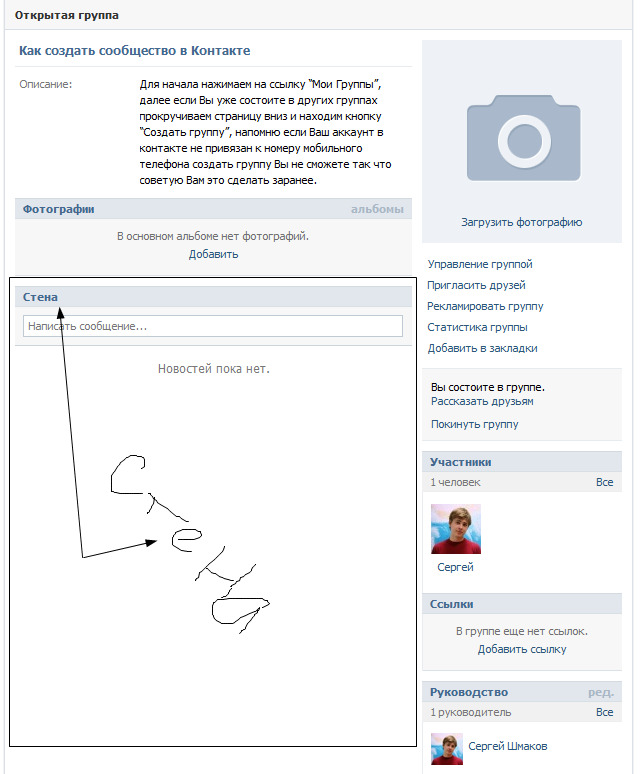 При ограниченном доступе – это будут администраторы. При открытом типе – любой участник.
При ограниченном доступе – это будут администраторы. При открытом типе – любой участник.
Не забывайте сохранять изменения. Теперь идем в профиль и находим справа надпись “Добавить фотографии”. Дальше будут небольшие отличия, поэтому разберем процесс отдельно для каждого вида сообществ.
В группе
После перехода в блок добавления фотоматериалов автоматически откроется основной альбом, он создается программой и удалить его нельзя. Но можно создавать свои. Для этого переходим по ссылке “Все фотографии”.
Тут выбираем “Создать альбом”. Необходимое поле – название. Также можно сделать описание, ограничить круг лиц, которые будут загружать снимки, и закрыть комментирование.
Готово. Теперь можно размещать графические материалы.
В паблике
При нажатии на ссылку “Добавить фотографии” сразу откроется проводник компьютера. Выбранные файлы автоматически затянутся в основной каталог. И только после этого можно будет перейти к созданию новой папки с изображениями. Вверху страницы выбираем “Основной альбом” и затем “Все фотографии”.
Вверху страницы выбираем “Основной альбом” и затем “Все фотографии”.
Тут видим уже существующую директорию и кнопку для создания новой. Жмем на нее и заполняем информацию в появившемся окне. После этого приступаем к добавлению изображений. В настройках можно присвоить любому каталогу статус основного.
В паблике изменения могут не сразу вступить в силу. Чтобы это исправить, обновите вкладку. Теперь в правой части экрана мы видим существующие фотоальбомы.
Добавляем аудиоальбом в свой профиль
Теперь научимся делать музыкальный плейлист. Выбираем в левом меню пункт “Музыка”. Переходим в соответствующую вкладку и нажимаем на значок с плюсиком.
Заполняем поля формы, добавляем записи и сохраняем результат. Чтобы все получилось, у вас в аккаунте должны быть треки, которые можно переместить в папку.
Каталог с музыкой или другими аудиозаписями готов.
Добавляем видеоальбом на свою страницу
Заходим в пункт меню “Видео”, переходим во вкладку “Мои Видеозаписи” и нажимаем на кнопку “Создать альбом”.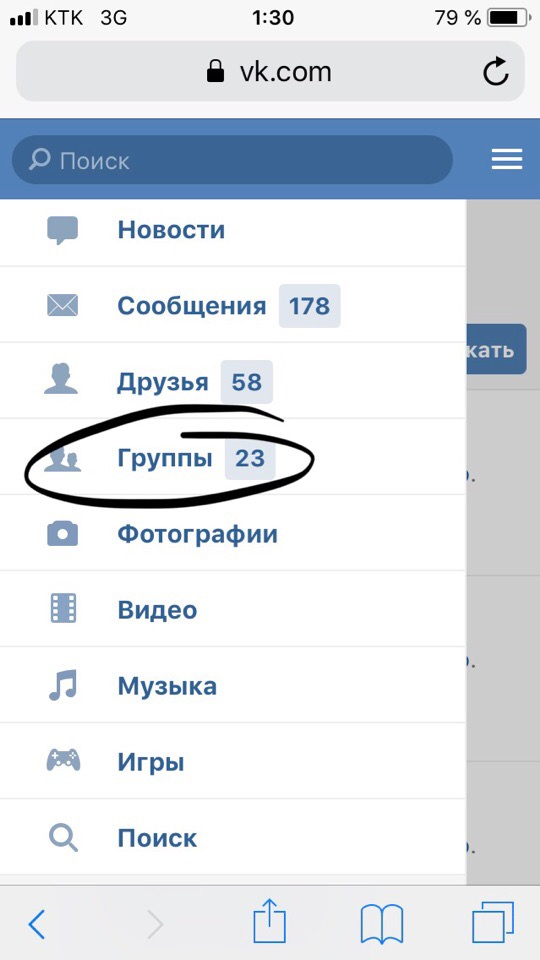
В окне заполняем название и выбираем режим видимости: для всех пользователей или ограниченного круга лиц. Нажимаем “Сохранить”.
В открывшейся форме можно добавить ролик, загрузив его с компьютера или включить прямую трансляцию. Чтобы перенести уже существующий файл, откройте его и нажмите на “Добавлено”. В выпавшем списке выберите название папки, в которую хотите переместить ролик или создайте новую.
Готово. Теперь смотреть фильмы и полезные материалы стало удобнее.
Делаем альбом с аудио и видеозаписями в сообществе
Чтобы добавлять материалы в сообщество, сначала нужно перейти в меню “Управление” – “Разделы” и включить видимость аудио и видео.
Теперь сохраняем изменения и переходим в профиль. Справа в меню появились соответствующие пункты.
Нажимаем на “Добавить аудиозапись” и заполняем поля формы. Можно загрузить файлы с компьютера или взять из музыки на своей личной странице.
Чтобы сделать папку с видеороликами, ищем в правой части профиля надпись “Добавить видеозапись”, нажимаем на нее.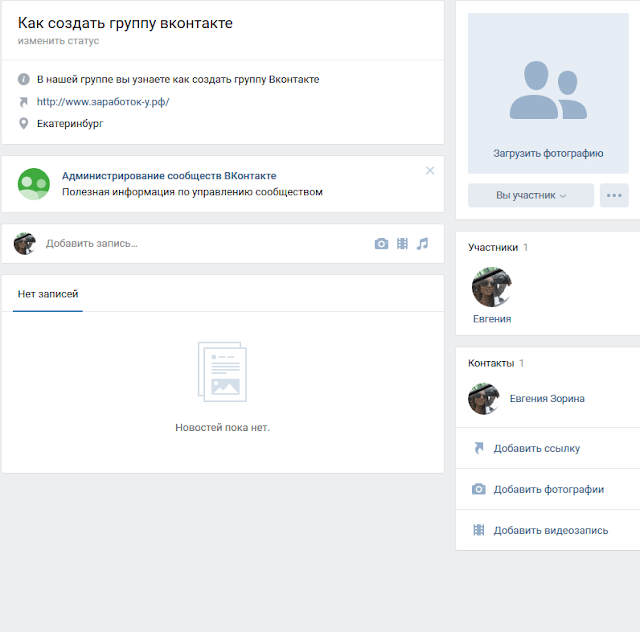 В окне указываем способ:
В окне указываем способ:
- выбрать файл (с компьютера),
- создать трансляцию,
- выбрать из видеозаписей (в личном аккаунте),
- добавить с другого сайта.
Я вставлю ролик с компьютера. После этого появится форма редактирования. Заполняем поля, ставим галочки в нужных местах и нажимаем “Готово”. Обратите внимание, что можно сразу опубликовать видеофайл на стене сообщества. Переходим в раздел “Видео” – “Создать альбом”.
Теперь переходим к нашим роликам. При наведении на них курсора появляется меню. Нажимаем на пиктограмму со списком, видим всплывающую подсказку.
Остается только, отметив птичкой, переместить файл в нужный каталог.
Заключение
Сегодня мы научились создавать альбомы с фотографиями, аудио и видеофайлами на личной странице и в сообществе. Если у вас есть вопросы, пишите в комментариях. Делитесь статьей в социальных сетях, если считаете ее полезной. Удачи в создании каталогов с любимой музыкой, красивыми фото и полезными видео.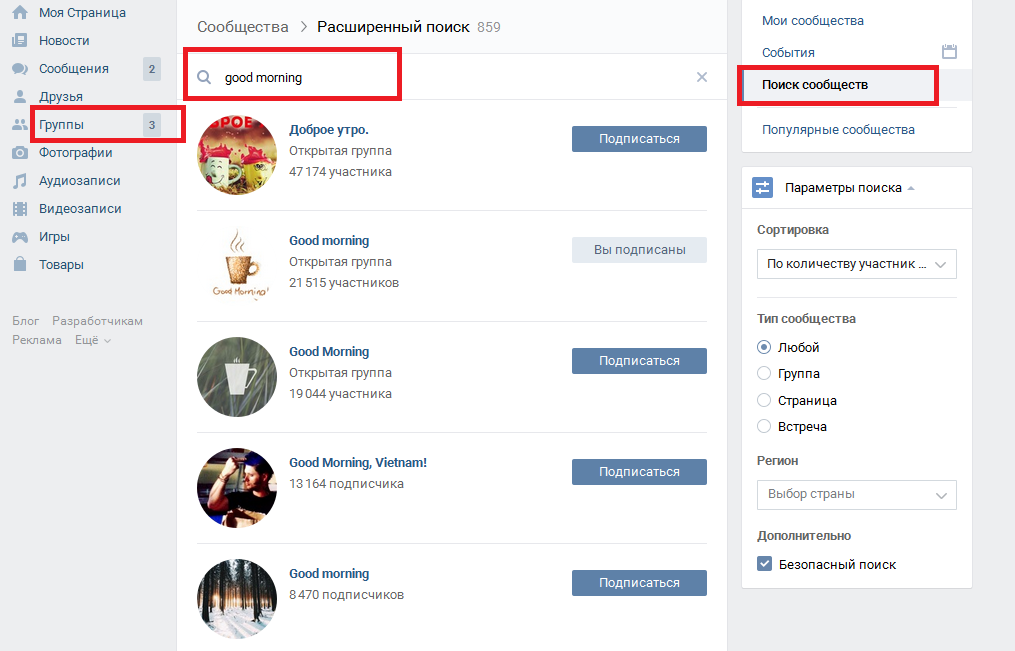 До новых встреч.
До новых встреч.
Как создать группу в ВК
Как правило, сообщества Вконтакте создаются с конкретной целью. Это может быть цель собрать вместе людей с общими интересами, объединить учебный или трудовой коллектив. Но особую нишу занимают коммерческие группы, которые помогают в развитии и продвижении собственного бизнеса в сети. Для организации сообщества Вконтакте, которое будет помогать в развитии бизнеса, нужно знать основные шаги его организации.
Создание группы Вконтакте
Для начала необходимо зайти на личный аккаунт, привязанный к мобильному – это обязательное условие для создания группы. Переходим в раздел «Группы», который находится в меню слева.
Что делать, если нет раздела «Группы»
Если этот пункт в перечне отсутствует, необходимо настроить его отображение: заходим в настройки, выбираем вкладку «Общее», в ней – «Настроить отображение пунктов меню» и отмечаем те пункты, которых не хватает в перечне.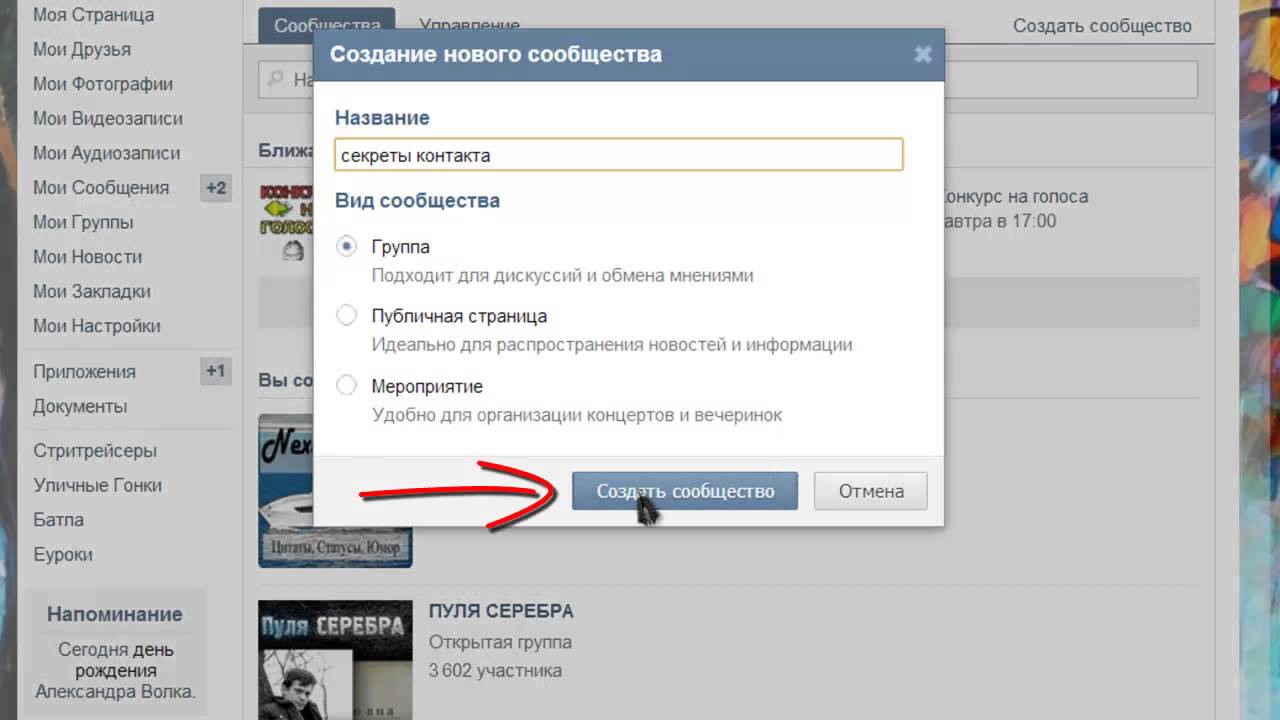 Затем сохраняем изменения и переходим в «Группы».
Затем сохраняем изменения и переходим в «Группы».
В открывшейся странице выбираем пункт «Создать сообщество».
Заполняем окно «Создание группы»
Когда вопрос «Как создать группу Вконтакте» решен и тип сообщества определен, необходимо заполнить все окна будущего сообщества и выбрать его название.
- Очень важно использовать одно или несколько ключевых слов в названии, благодаря чему поисковые системы будут находить группу, а ее название будет стоять в первых пунктах результата поиска, вследствие чего аудитория сообщества увеличится.
- После выбора названия необходимо заполнить основную информацию о сообществе, выбрать тематику и настроить сообщения и комментарии. В разделе основной информации постарайтесь указать такие данные, чтобы пользователям было интересно подписаться на ваш паблик, и чтобы он попал в топ поиска Вконтакте.
- Также в этом разделе можно выбрать адрес страницы – можно взять любой свободный, главное, чтобы он не был длинным, его было легко запомнить и найти.

- Очень важным этапом в создании сообщества является выбор аватара. Его можно создать в особом, узнаваемом стиле, добавив текст, а можно просто поместить логотип бренда, если он уже узнаваем.
- Конечным штрихом является оформление меню. Меню представляет из себя изображение с ссылками на разделы, помогающие пользователям сразу найти интересующую их информацию. Его также можно оформить в фирменном стиле.
- Если имеется свой интернет-магазин или сайт, через который ведутся продажи, в меню можно добавить ссылки на товары, кликая на которые клиент будет попадать на страницу товара в магазине. Также существует раздел «Товары», где можно организовать каталог с продукцией.
Что выбрать сообщество, группу или мероприятие?
Перед тем, как создать группу в Вк нужно выбрать правильный тип страницы, которую вы открываете. Существует 3 типа сообществ:
- Публичная страница – подходит для публикации новостных и информационных статей. На нее может подписаться кто угодно, а удалять из нее подписчиков невозможно.
 Работать с ней может администратор, посетители могут только читать и комментировать посты. Через публичную страницу часто продвигают свои услуги и продукты официальные представители брендов – для этого существует специальный пункт, который нужно отметить в процессе регистрации страницы. Страницы такого типа видны в личном профиле, в отдельном разделе с левой стороны. Публичная страница – хороший вариант для бесплатной рекламы продукции или услуг, предоставления информации о них, а не для прямых продаж;
Работать с ней может администратор, посетители могут только читать и комментировать посты. Через публичную страницу часто продвигают свои услуги и продукты официальные представители брендов – для этого существует специальный пункт, который нужно отметить в процессе регистрации страницы. Страницы такого типа видны в личном профиле, в отдельном разделе с левой стороны. Публичная страница – хороший вариант для бесплатной рекламы продукции или услуг, предоставления информации о них, а не для прямых продаж; - Страница мероприятия – подходит для афиши какой-либо встречи, а также медиафайлов, связанных с ней.
- В группу вступают люди, объединенные общим интересом. Группа дает возможность управлять подписчиками, сделав ее закрытой или открытой, в ней подписчики могут участвовать в создании контента и оставлять записи на стене наравне с администратором. Группа дает больше возможностей для оформления в фирменном стиле компании, в ней можно создать меню, удобное для ориентирования в сообществах с большим количеством данных.
 Группы отображаются только в основной информации, но этот список можно скрыть. Группы хорошо подходят для торговли определенным товаром, если бренд уже существует и уже имеет определенное количество клиентов.
Группы отображаются только в основной информации, но этот список можно скрыть. Группы хорошо подходят для торговли определенным товаром, если бренд уже существует и уже имеет определенное количество клиентов.
Настройки закрытости группы
После того, как мы создали группу в Вк, настраиваем доступ к нему. Группы бывают открытыми, закрытыми и ограниченными. В первом случае информацию будут видеть все пользователи, каждый сможет оставлять комментарии к записям и фотографиям, в третьем – смогут только смотреть, однако не смогут постить записи, комментарии будут настроены на усмотрение администратора. В закрытой группе содержимой будет полностью скрыто от людей, не получивших приглашение в нее.
У публичных страниц имеется только ограниченный тип стены.
youtube.com/embed/wF4EjwPPddM» allowfullscreen=»allowfullscreen»>
Как создать группу в ВК через телефон
Процесс создания сообщества с мобильного устройства не особо отличается от той же процедуры при помощи компьютера. Для этого необходимо зайти в раздел «Группы» мобильной версии Вконтакте и нажать на вкладку «Управление». Затем выбираем пункт «Создать сообщество», дальнейший процесс происходит так же, как и в случае с обычной версией сайта.
Как создать и настроить сообщество ВКонтакте
Почему бизнес переходит в интернет, я уже писала. Крупные компании предпочитают, в качестве представительства в интернете, иметь свой сайт. Малый и средний бизнес чаще выбирает социальные сети, потому что это не требует вложения больших денег и особых знаний и умений, в отличие от бизнеса офлайн.
А индивидуальные предприниматели уже и не мыслят своей деятельности без интернета и большинство из них предпочитают социальную сеть ВКонтакте. Для этого достаточно иметь своё бизнес-сообщество.
Но в любом деле есть свои тонкости и нюансы. Поэтому, я начинаю писать серию своих заметок о работе в ВК. И это самая первая заметка о том, как создать сообщество ВКонтакте, как его настроить. Заметка написана как пошаговая инструкция. Надеюсь, всё будет понятно как школьнику, так и пенсионеру.
Ссылки на видео внизу под заметкой
Как создать сообщество в ВК?
Сначала вам надо будет зарегистрировать аккаунт ВКонтакте, если его у вас нет. Для создания группы кликаем в левом меню на вкладку «Сообщества». Откроется страница с сообществами, если вы уже давно сидите в ВК. А если только зарегистрировались, страница будет пустая. На ней кликаем на синюю кнопку «Создать сообщество».
Выбираем тип сообщества (если пока не определились с тематикой) «Группа по интересам». Потом можно будет изменить тип группы
.
В появившемся окошке заполняем строку «Название группы». Название должно соответствовать тематике группы.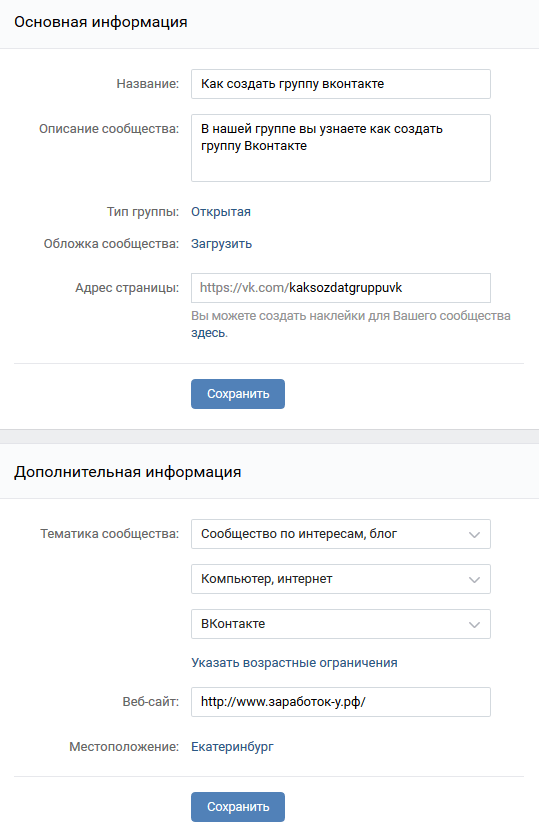 В дальнейшем, название всегда можно изменить. Но рекомендую придумать название, пользуясь Вордстат Яндекс. Лччше взять низкочастотный запрос. (Что такое Вордстат и как им пользоваться, найдете в интернете).
В дальнейшем, название всегда можно изменить. Но рекомендую придумать название, пользуясь Вордстат Яндекс. Лччше взять низкочастотный запрос. (Что такое Вордстат и как им пользоваться, найдете в интернете).
Сразу же выберите тематику группы, кликнув на соответствующую вкладку. Если группа для заработка, можно выбрать «Бизнес». В выпавшем списке очень много разных тематик, выбирайте свою, для чего создаете группу.
Также, выберите адрес. Если не хотите указывать ваш город, выберите «Не выбран». Ниже появится Яндекс карта, указывающая ваше местонахождение.
Не забудьте нажать «Сохранить». А после заполнения полей нажмите кнопку «Создать сообщество».
Всё, ваше сообщество создано. Оно перед вами. В нем нет пока ни одной записи, кроме названия группы, которое можно изменить в любое время. Справа видите место для фотографии, а под ним меню управления сообществом.
Настройки сообщества в VK
Нажимаем справа на «Управление», откроется страница настроек.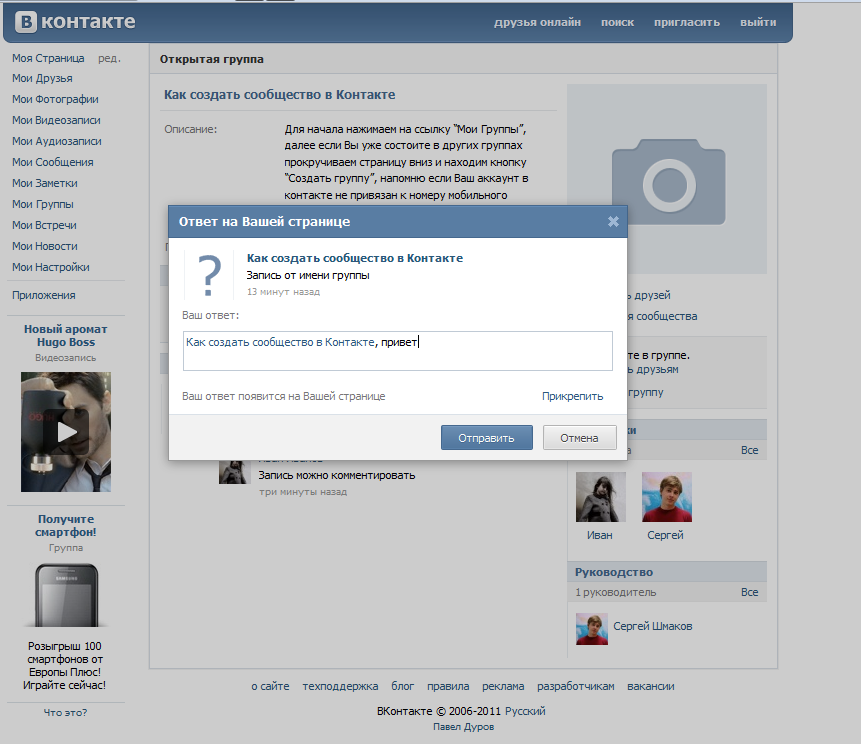 Меняем название группы, если надо. Делаем краткое описание — это то, чем ваша группа будет полезна для людей. Смотрите на скриншоте мой пример, это поможет навести вас на правильные мысли. В описании группы тоже рекомендуется использовать ключевые слова.
Меняем название группы, если надо. Делаем краткое описание — это то, чем ваша группа будет полезна для людей. Смотрите на скриншоте мой пример, это поможет навести вас на правильные мысли. В описании группы тоже рекомендуется использовать ключевые слова.
Обложку добавим позже. Чуть ниже виден адрес вашей страницы. Цифры можно удалить и придумать название либо на латинице русские слова, либо на английском. Использовать можно буквы, цифры, нижнее подчеркивание. Если придуманный адрес уже есть в ВК, то рядом появится окошко «Адрес занят».
Если не удалось придумать что-то новое, рекомендую использовать в адресе своё имя, фамилию, комбинируя их, убирая буквы, пока рядом не появится «Адрес свободен». Сохраните новые настройки и вернитесь назад, чтобы посмотреть, как это выглядит. Я придумала шуточное название — «пенсионеры вперед» на латинице.
Продолжаем настройки. Опять нажмите на «Управление». Теперь делаем дополнительные настройки. Обратите внимание, в самом верху можно изменить тип сообщества. То есть, если вы решили продвигать через группу свой бренд, продукты какой-то компании, магазина, то легко можете изменить тип сообщества.
То есть, если вы решили продвигать через группу свой бренд, продукты какой-то компании, магазина, то легко можете изменить тип сообщества.
Ниже можно изменить тематику группы, установить возрастные ограничения, написать адрес вашего сайта или блога (если есть), указать номер телефона для связи. Нажать «Сохранить»
Нажать в правом меню на «Разделы». Откроются все разделы, которые вы можете включить или отключить. Нажимайте на нужный раздел и устанавливайте их видимость — «Сохранить».
И ещё одна настройка. Нажмите на «Комментарии» и поставьте галочку напротив «Включить фильтр нецензурных выражений». Не забывайте сохранить.
Теперь включим сообщения. В этом же меню нажать на «Сообщения», откроется страница, на которой нажмите на кнопку «Отключены» и выберите «Включены». Поставьте галочку напротив «Добавить в левое меню». Название вашей группы появится в самом низу левого меню. Это нужно для того, чтобы видеть все уведомления от группы, на какой бы странице ВК вы не находились.
Это нужно для того, чтобы видеть все уведомления от группы, на какой бы странице ВК вы не находились.
В поле ниже напишите приветствие. Когда пользователь впервые захочет вам написать, он увидит это сообщение.
Ниже поставьте галочку «Разрешить использовать виджет сообщения». В поле «Краткая информация» напишите несколько слов, чтобы помочь клиенту точнее сформулировать свой вопрос.
Ещё ниже есть поле, где нужно написать текст, который успокоит посетителя, если вы не ответили ему в течение 30 минут. Не забудьте сохранить настройки. На скриншоте виден текст, который я придумала. Вы придумайте свой.
Переходим в группу и видим, что в правом меню появился виджет сообщений. Теперь, нажав на него, любой пользователь может вам написать.
На этом пока закончим.
В следующей заметке я напишу, как оформить сообщество.
А пока читайте дальше и я вкратце расскажу, почему выбрала ВК, а не Фейсбук или Инстаграм, какие преимущества у ВК.
Преимущества ВКонтакте
ВКонтакте является самой крупной сетью в русскоязычном интернете. Там обитает не только русскоговорящая аудитория, но и много англоязычных пользователей. Количество ежемесячных пользователей ВК составляет 46.6 млн. человек, что на 15 млн больше, чем в Одноклассниках.
Главный показатель, активность пользователей ВК, составляет 18.8 млн. человек. А в ОК этот показатель — 1.1 млн. человек. То есть, аудитория ВК намного активней, чем аудитория ОК. Для бизнеса это очень важный показатель.
Если судить о возрасте аудитории, то в ВК больше всего людей в возрасте от 18 до 36 лет, но и школьников и студентов до 18 лет тоже немало. Что касается людей старше 55 лет, то в ВК их намного меньше, чем в ОК. На мой взгляд, это объясняется тем, что в ВК больше пенсионеров, которые активны и стремятся зарабатывать. а Одноклассниках песионеры только потому, что там их одноклассники. Но это моё субъективное мнение.
И самое важное преимущество Вконтакте перед всеми другими социальными сетями, включая Фейсбук, Инстаграм, Одноклассники, это возможность создания в мессенджерах воронок продаж. Этого нет больше ни в какой другой соц. сети. Автоматические воронки продаж — это маркетинговый тренд, который широко стал применяться буквально последние 3 года.
Этого нет больше ни в какой другой соц. сети. Автоматические воронки продаж — это маркетинговый тренд, который широко стал применяться буквально последние 3 года.
Мне нравится аудитория ВКонтакте, друзья, которые не заваливают бессмысленными подарками, открытками, видео, как это принято в Одноклассниках. Правда ВКонтакте чаще блокируют личные аккаунты и даже сообщества, но только, если они нарушают строгие правила этой сети. Об этом я ещё напишу.
Заключение
Друзья, если я вас вдохновила на создание сообщества для бизнеса в ВК и у вас что-то не получается, пишите мне в любое время. Все мои контакты вы найдете тут же на блоге в верхнем меню. Пишите комментарии здесь, под заметкой.
Может быть лучше записать видеоурок и показать где и на какую кнопку нажать? И меня интересует ваше мнение о заметке, всё ли понятно показываю на скриншотах?
В следующей заметке я покажу как сделать обложку и баннер для группы.
Как сделать группу ВКонтакте: пошаговое руководство
12 января 2020 ВКонтакте, Соцсети
Мы уже поговорили о том, как создать и подготовить к продвижению личный профиль ВКонтакте. Теперь, когда аккаунт готов, можно создать и настроить сообщество. В нём вы сможете публиковать экспертный контент, который будет работать на узнаваемость, общаться с подписчиками и потенциальными клиентами, строить комьюнити и продвигать свои продукты. Как создать группу ВКонтакте, на что обратить внимание в настройках, что публиковать, рассказывает Наталья Трегубова.
Теперь, когда аккаунт готов, можно создать и настроить сообщество. В нём вы сможете публиковать экспертный контент, который будет работать на узнаваемость, общаться с подписчиками и потенциальными клиентами, строить комьюнити и продвигать свои продукты. Как создать группу ВКонтакте, на что обратить внимание в настройках, что публиковать, рассказывает Наталья Трегубова.
Заполните форму и получите запись видеоурока по контент-плану
Когда вы подготовили личный профиль: настроили, наполнили контентом стену, завели виртуальных друзей, создавайте группу (сообщество). Сообщество ВКонтакте — это площадка для вашей целевой аудитории. Здесь вы можете общаться, обсуждать, обучать, продавать, устраивать нетворкинг, настраивать таргетированную рекламу от имени сообщества, поддерживать имидж и так далее.
Такие сообщества в ВК успешно ведут и продвигают свои услуги с их помощью и консультанты по имиджу, и фотографы, и домашние кулинары, и детские развивающие центры, и кофейни.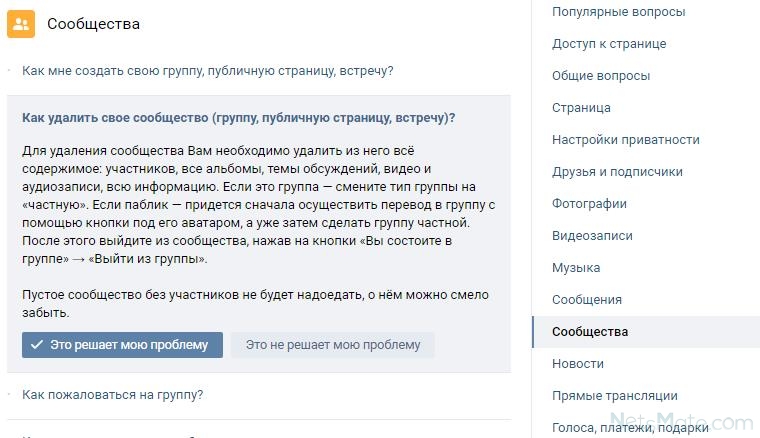 Попробуйте, у вас тоже получится, если знать, как создать группу ВКонтакте правильно.
Попробуйте, у вас тоже получится, если знать, как создать группу ВКонтакте правильно.
Как создать группу во ВКонтакте
Через левое меню зайдите в «группы» и создайте сообщество под ваши задачи и цели.
Какой формат сообщества выбрать
Для любого формата сообщества нужно указать название, тематику и адрес сайта, если он есть.
Для мероприятий добавить дату и время проведения, данные об организаторе, адрес и тип встречи (открытая/закрытая).
Группа по интересам может быть открытой, закрытой или частной.
- Открытая группа доступна для всех.
- В закрытую группу нужно подать заявку, чтобы стать её участником и видеть все материалы. Такой тип групп подходит для проектов, где нужна обособленная территория, например, для инфобизнеса.
- В частную группу доступ только по приглашению владельца или администратора. Она не отображается в списке ваших подписок в личном профиле, её нельзя найти поиском, она недоступна для парсеров.

Публичная страница приравнивается к открытой группе, она видна в блоке “интересные страницы” в личных профилях тех, кто часто к вам заходит. Имеет опцию “предложить новость”, куда подписчики добавляют свой контент, а вы модерируете и решаете, публиковать ли его в группе.
Основные элементы группы
Вы создали площадку. Всплывающие подсказки направят вас по нужному маршруту и предложат:
- загрузить обложку, чтобы группа имела своё “лицо”;
- заполнить блок “информация” и указать контактные данные: здесь кратко расскажите о своем проекте с точк
Как создать группу Вконтакте: пошаговая инструкция и советы
Автор Валерий Литвиненко На чтение 8 мин. Просмотров 10 Опубликовано
Рад приветствовать Вас всех снова, дорогие друзья! Наверно, каждый из тех, кто читает эти строки, имеет собственный аккаунт в нескольких социальных сетях! Пожалуй, самой популярной из них на территории русскоязычных государств является детище Павла Дурова под названием Вконтакте. При помощи этой сети можно находиться на связи со своими друзьями, одноклассниками по школе или ВУЗу, с коллегами по работе.
При помощи этой сети можно находиться на связи со своими друзьями, одноклассниками по школе или ВУЗу, с коллегами по работе.
Что дает собственное сообщество Вконтакте
ВК позволяет обмениваться сообщениями, в том числе, мультимедийными, делиться собственными фотографиями и постами, выражать свои симпатии и антипатии лайками и дизлайками, слушать музыку и многое другое — возможности соцсети требуют отдельной публикации. Однако они наверняка Вам известны.
И, несмотря на то, что ключевую аудиторию все-таки составляет молодежь, они с успехом пользуются более взрослыми возможностями общения и даже заработка денег. Как создать группу Вконтакте — вот о чем я бы хотел поговорить с Вами в сегодняшней статье. А также посмотрим, какие выгоды можно извлечь из этого…
Давайте посмотрим, какую практическую пользу можно извлечь от создания собственной группы в ВК. Это давно отслежено на уровне успешных сообществ, в которых можно собрать участников по общим интересам, а заодно предложить им товар или услугу, используя группу, как инструмент продвижения продаж. Основные преимущества сводятся к следующему:
Основные преимущества сводятся к следующему:
• не у всех есть время и средства для создания полноценного сайта. В этом плане группа может стать прекрасной альтернативой, ведь, по сути, она обладает своими не менее интересными инструментами продвижения;
• иногда привлечь трафик пользователей будет так даже быстрее — главное, опубликовать привлекательный и цепляющий контент, как участники за короткий срок разнесут его по принципу сарафанного радио;
• то, что не всегда работает с собственным сайтом в сети — это привлечение пользователей определенного социального статуса, возраста, пола, географического положения. Все это легче сделать именно в сообществе;
• интернет-маркетологи подметили в последнее время, что немалая часть онлайн-покупателей поступает к продавцам не через поисковые системы, а благодаря запросу в излюбленной социальной сети. Вот почему, раскрученную группу несложно сделать аналогом того же интернет-магазина;
• каждый пользователь обладает собственным списком друзей — на это наточены инструменты и такой социальной сети, как ВК. Если каждый из них порекомендует товар из вашего общего чата, то к нему могут впоследствии присоединиться не только десятки, но даже сотни, и тысячи новых участников. А это бесплатный и эффективный инструмент привлечения свежего трафика.
Даже если каждый 5-й из них добавится в группу, то каждый 10-й вполне может стать вашим покупателем.
Как работает группа в ВК для привлечения денежного потока
Теперь разберем основные «фишки» для увеличения конверсии группы во Вконтакте, то есть, для увеличения ее посещаемости. Они, в первую очередь, связаны с ее оформлением:
• название сообщества должно быть лаконичным, но максимально отвечать на соответствующий тематике пользователя поисковый запрос;
• описать предлагаемые услуги и не забыть оставить контактные данные;
• аватарка должна быть достаточно яркой и содержать в себе призыв к посещению основного сайта Вашей компании. Лучше, если в ней будет содержаться призыв добавиться в сообщество и указаны его контактные данные;
• не забудьте прикрепить ссылку для обсуждения новостей.
Алгоритм по созданию
Итак, предположим, у вас есть собственный аккаунт в этой соцсети, о которой мы ведем сегодня речь. Можно зарегистрировать его даже через телефон, но лучше пользоваться для этих целей, как минимум, ноутбуком. Больше ничего не нужно, кроме выхода в интернет и наличия небольшого количества свободного времени. Осталось воспользоваться моей инструкцией по шагам, которая сделает процесс создания группы прозрачным и простым:
Шаг 1. Переходим на свою страничку и ищем глазами колонку «Мои группы» — она должна находиться в левом верхнем углу. В выпавшем подменю опускаемся вниз и находим «Создать группу», после чего подтверждаем свои намерения нажатием левой клавиши мыши.
Выпадает очередное окошко, из которого мы выбираем, что именно хотим создать (это может быть не обязательно группа, но и паблик, либо мероприятие). На этом можно переходить к следующему этапу.
Шаг 2. Тут мы уже должны присвоить своей группе ее будущее название (неважно делаем мы это с айфона или другого гаджета). Например, что-то вроде «Для школьного класса 10-В». При выборе названия советую ориентироваться на тематику будущего сообщества и на то, кому оно будет предназначаться. На этом 2-й шаг не заканчивается, поскольку он довольно развернутый.
Тут же мы делаем краткое описание своей группы, обязательно должны сделать выбор, будет ли
Как управлять группой в контакте — подробная инструкция
Доброго Вам дня, дорогой читатель.
Вы ищете информацию о том – как управлять группой в контакте? Сразу хочу расставить точки над «i» –темы управления группы и ее ведения различаются между собой. Если Вам все же интересно – ведение группы, то тогда Вам сюда.
А в рамках этой статьи поговорим об управлении группой.
Содержание статьи
Что входит в понятие «управления группой»
Управлять группой, это значит быть ее создателем либо назначенным руководителем. Руководители различаются по своим полномочиям. Они делятся на:
- Администраторов
- Модераторов
- Редакторов
Наибольшими полномочиями среди них, в управлении группой в контакте, наделены – администраторы сообществ. Управлять группой, это значит иметь возможность:
- Назвать группу или менять ее название и описание
- Придать ей красивый адрес
- Загружать и менять обложку и прочее оформление группы (миниатюра и аватар)
- Включать и отключать любые блоки (обсуждения, фотоальбомы, видеозаписи, документы, ссылки, аудиозаписи, открывать или закрывать стену, товары)
- Подключать рекламную компанию
- Банить участников или наоборот назначать их руководителями сообщества
- Удалять записи и комментарии участников группы и даже редактировать их
- Модерировать предложенные посты (касается только пабликов или публичных страниц, в группах такой функции нет)
Ну вот, с понятием «управления группы» разобрались, теперь ответим на вопрос «как».
Как управлять группой в контакте если ты создатель
Перед тем как управлять группой, надо ее создать. Об этом я подробно рассказала в статье «Как создать группу в контакте пошагово».
Считаем, что группа у нас уже создана. Что теперь?
Для начала мы можем настроить необходимые для нас блоки:
- Ссылки
- Фотоальбомы
- Видеозаписи
- Аудиозаписи
- Обсуждения
- Мероприятия
- Места
- Товары
Мы можем либо включить их, либо выключить, либо сделать ограниченными.
Как осуществляется управление группой?
Наша главная кнопка, это три точки под аватаркой или обложкой группы.
Жмем ее, из выпадающего списка выбираем «Управление сообществом». Другие пункты выпавшего меню мы с вами тоже разберем в рамках статьи.
В открывшемся окне, у нас появляется возможность: изменить название группы, прописать ее описание, загрузить обложку, придать красивый адрес, прописать ссылку на сайт если есть.
Пункт «Разделы»
В следующем пункте правого меню «Разделы», мы можем включить нужные нам разделы или отключить не нужные. Среди них такие как: ссылки, обсуждения, фотоальбомы, видеозаписи, товары. Можно редактировать их месторасположения. Это делается в этом же окне, путем обозначения главного блока и второстепенного.
Главный блок появится в самом верху, сразу под описанием группы.
Пункт «Обсуждения»
О том, как включить раздел «Обсуждения» и все сопутствующие фишки – узнайте из этой статьи.
Пункт «Комментарии»
Здесь мы можем вообще отключить возможность комментирования любых постов группы, либо наоборот включить их. Так же можно включить фильтр нецензурных выражений.
Пункт «Ссылки»
В следующем пункте правого меню «Ссылки» — логично будет поставить ссылку на Ваш сайт, если есть, на какие-то особенно важные посты из Вашей же группы, или ссылки на Ваши аккаунты в других соцсетях.
Работа с API Пункт «Работа с API» на первых порах лучше не трогать.
Пункт «Участники»
А вот пунк
Как создать профиль в Google My Business
Представьте себе: вы работали весь день без перерыва.
Вы наконец выходите с работы и понимаете, что вы так голодны, вы злитесь; это называется голодом.
От этого голодного грохота хочется найти ближайший ресторан, чтобы набраться сил.
Куда обратиться?
Скорее всего, вы обратитесь к Google, а затем к списку в Google Мой бизнес на своем смартфоне, чтобы найти ближайший ресторан с хорошими отзывами и некоторыми аппетитными фотографиями.
А теперь представьте, что у вас есть этот ресторан. Вы только что получили нового клиента!
По данным Google, ежемесячно выполняется более пяти миллиардов запросов ресторанов, три миллиарда запросов по гостиницам, один миллиард запросов по магазинам одежды и еще 600 миллионов запросов по парикмахерским и салонам красоты.
Ваша задача как маркетолога — привлекать новых клиентов по этим запросам. Когда потенциальные клиенты ищут определенный продукт, услугу или тип бизнеса, Google Мой бизнес помогает им легко подключаться как к Google Поиску, так и на Картах.
Что такое Google Мой бизнес?
Google Мой бизнес — это бесплатный инструмент, который позволяет владельцам малого бизнеса (и некоммерческим организациям) продвигать информацию о своей компании в Google Поиске и на Картах. С помощью Google Мой бизнес вы можете общаться со своими клиентами, публиковать обновления в своем бизнес-профиле и видеть, как клиенты взаимодействуют с вашим бизнесом в Google.
Пример списка профиля в Google My Business
Считайте Google Мой бизнес своей собственностью в Google Local.Когда клиенты попадают в момент нужды (также известный как микромомент), они обращаются к поиску Google, чтобы удовлетворить эту потребность как можно быстрее.
Если у вас есть профиль в Google My Business, то потенциальный клиент вполне может найти вашу компанию и связаться с ней, чтобы удовлетворить эту потребность.
Важно отметить, что Google Мой бизнес не заменяет ваш веб-сайт; вместо этого это дополнительный маркетинговый профиль, который поможет привлечь больше внимания на ваш сайт.
Функции Google Мой бизнес помогут вам привлекать, привлекать и конвертировать клиентов. С подтвержденным профилем в Google Мой бизнес вы можете:
- Связывайтесь с клиентами с помощью телефонных звонков, сообщений или ответов на отзывы
- Посмотрите, как клиенты взаимодействуют и связываются с вашим брендом в Google
- Предлагайте товары, фотографии или пункты меню прямо в Google
Прежде чем что-либо делать, вам необходимо создать профиль в Google Мой бизнес, поэтому давайте пройдемся по процессу.Примечание. Это тот же процесс, который вы бы применили, если для вашей компании уже существует запись о компании и вы нажали на «Владелец этой компании?» ссылка в листинге.
Как создать профиль в Google My Business
Теперь вы понимаете маркетинговый потенциал, который предоставляет Google Мой бизнес, но как создать новый профиль? Ниже приведены девять шагов для создания профиля в Google My Business. Если вы визуально обучаетесь, я создал это удобное видео, чтобы помочь вам в этом.
Для тех, кто любит читать инструкции, следуйте приведенной ниже процедуре, чтобы создать свой бизнес-профиль.
Шаг 1. Начните с перехода на google.com/business
Не забудьте добавить этот адрес в закладки, так как он понадобится вам для доступа к вашему профилю в Google Мой бизнес в будущем.
Шаг 2. Войдите в свою учетную запись Google
Если у вас нет учетной записи Google, посетите google.com/accounts. Вы сможете создать бесплатную учетную запись с любым адресом электронной почты.
Шаг 3. Введите название своей компании
Убедитесь, что вы правильно пишете свое имя и используете Title Case (где вы пишете первую букву каждого слова с заглавной буквы). Это первое впечатление на покупателя, и вы хотите быть уверены, что это положительный опыт.
Шаг 4. Введите свой служебный адрес
На этом экране вы вводите свой служебный адрес, чтобы Google мог проверить, существует ли ваша компания. Это не может быть почтовый ящик или почтовый ящик в магазине, таком как почтовое приложение или магазин UPS.Вы также можете иметь только один бизнес на одно место жительства.
Шаг 5. Выберите, являетесь ли вы магазином или поставщиком услуг
Здесь вы выбираете, хотите ли вы, чтобы клиенты посещали ваш магазин, или если вы работаете из дома или предпочитаете, чтобы ваши клиенты не посещали ваш офис, вы можете выбрать радиус мили вокруг вашего бизнеса, определенного города или штата или группы почтовых индексов.
Шаг 6. Выберите основную бизнес-категорию
Выбор основной категории очень важен, потому что он определяет, где и когда вы будете появляться в результатах поиска Google.Google стремится к релевантности, поэтому, если потенциальный клиент ищет «итальянский ресторан», а вы — пиццерия, вы можете не появиться. Если клиент введет запрос «Лучшая пицца рядом со мной», то у вас будет гораздо больше шансов, что профиль вашей компании появится в результатах поиска.
Шаг 7. Добавьте свой номер телефона и сайт
Google Мой бизнес отслеживает как телефонные звонки, так и переходы на веб-сайты, поэтому убедитесь, что ваша информация здесь верна.
Шаг 8. Подтвердите данные о своей компании (скорее всего, с помощью открытки)
Согласно Google, чтобы управлять информацией о вашей компании в Поиске, Картах и других ресурсах Google, вы должны подтвердить данные о своей компании.Процесс проверки помогает Google убедиться, что информация о вашей компании является точной и что только вы, владелец или менеджер компании, имеете к ней доступ.
Шаг 9. Завершите заполнение профиля в Google Мой бизнес
Я расскажу больше об оптимизации вашего профиля в Google Мой бизнес в следующем выпуске нашей серии статей о Google Мой бизнес.
Собираем все вместе
Представьте, что в ваш магазин заходит новый покупатель и сообщает, что нашел вас в Google.Они нашли ВАС. А теперь перестаньте воображать, потому что все это возможно с Google Мой бизнес. Воспользуйтесь преимуществами этого бесплатного инструмента, предоставленного вам Google, чтобы вы могли сразу начать привлекать, привлекать и конвертировать новых клиентов.
Как начать онлайн-школу в 2020 году
Вам интересно, как начать онлайн-школу? Это просто. Следуйте инструкциям в этом руководстве, чтобы запустить прибыльную онлайн-школу без особых усилий и в рамках бюджета.
Открытие онлайн-академии в 2020 году может стать началом увлекательного путешествия.С каждым годом онлайн-обучение становится все более распространенным, онлайн-курсы предлагают простой и доступный способ для всех приобрести новый навык и возможность инвестировать в знания.
Но способность передать эти знания наилучшим образом — это уже само по себе умение. Образование — прекрасный подарок, и оно всегда должно быть в красивой упаковке, готовой к передаче учащимся, независимо от того, называются ли они студентами или сотрудниками.
Как говорит тренер по электронному обучению Конни Маламед:
Одна из наиболее важных областей, в которых мы можем развиваться как профессионалы, — это умение получать доступ к знаниям и делиться ими.
И что может быть лучше для доступа к вашим ноу-хау и их распространения, чем создание онлайн-академии, которая так щедро предлагает их?
Начать онлайн-школу за 10 шагов
Имея множество платформ онлайн-обучения и систем управления обучением (LMS), сегодня легко создать свою собственную онлайн-школу.
Однако каждый из них имеет свои особенности, инструменты и возможности, и важно выбрать тот, который соответствует вашим потребностям.
Использование современной платформы онлайн-обучения, такой как LearnWorlds, гарантирует, что вы предлагаете все социальные и обучающие функции, которые сделают вашу академию обязательным местом обучения в вашей отрасли.
Считайте эту статью контрольным списком для построения вашей онлайн-школы и выполните следующие шаги, чтобы помочь вам.
Шаг 1. Фирменный стиль и веб-сайт вашей школы
Прежде всего, начните создавать веб-сайт, на котором будет размещена ваша онлайн-школа.Целевая страница — это первая страница, на которую посетители вашего веб-сайта «попадут», поэтому имеет смысл начать с нее.
Работая над этим, обязательно инвестируйте в идентичность своего бренда. Добавьте свой логотип, измените цвета используемой темы и шрифты.
Конструктор страниц LearnWorlds отлично справляется с этой задачей, поскольку он предлагает возможность персонализировать ваш веб-сайт за считанные минуты без каких-либо технических навыков или навыков программирования.
Вот как использовать LearnWorlds на веб-сайте вашей школы:
Выбор уникального шаблона сайта
В конструкторе страниц вы найдете богатую коллекцию шаблонов, которые можно выбрать и настроить по своему усмотрению.Выбрать и отредактировать свой очень просто и похоже на редактирование файла страниц Microsoft Word или Mac!
Целевая страница школы фотографии, созданная с помощью конструктора страниц LearnWorlds.
С помощью этого удобного инструмента вы можете проявить творческий подход, используя цвета вашего бренда и логотипа, чтобы создать целевую страницу, адаптированную под ваш личный или профессиональный бренд, сообщение и аудиторию.
Кроме того, вы можете использовать его, чтобы выбрать правильный шрифт, соответствующий стилю, который вы хотите создать для своей академии.
Целевая страница школы фотографии, созданная с помощью конструктора страниц LearnWorlds.
Выбор правильных шаблонов, особенно для изображения заголовка, имеет решающее значение, потому что это решающий шаг. Если ваша целевая страница не может побудить посетителей вашего сайта прочитать ваш контент в течение нескольких секунд, они немедленно дойдут до кнопки X, и возможность будет упущена.
Завершение внешнего вида вашего сайта
Помимо целевой страницы, конструктор страниц может помочь вам создать любой другой тип страницы, который необходимо разместить на веб-сайте вашей школы.Это страница «О нас», которую можно использовать для представления вашего бренда, и страница «Спасибо», которая появляется после покупки курса и может помочь вам эффективно донести ваши сообщения.
Таким же образом вы можете создать любую страницу, которая либо предлагает больше вашим нынешним студентам, помогает привлечь новых в вашу академию, либо служит конкретной цели, которую вы хотите достичь.
Например:
- Страницы подписки : Вам нужно продемонстрировать свои онлайн-курсы или школьные подписки? Затем выберите шаблон, который вам нравится, и сосредоточьтесь на представлении информации, которая им нужна о них.
- Уникальные предложения : Хотите продвигать специальные предложения или купоны? Создайте кнопку с призывом к действию, которая имеет высокий потенциал конверсии, и готово!
- Блог : Делитесь полезной информацией и поднимайте «шум» вокруг своей академии? Создайте блог или электронную книгу, чтобы обучать свою аудиторию и продвигать свои онлайн-классы.
- Testimonial Page : Расскажите другим, что ваши студенты говорят о ваших курсах? Легко. Вы можете создать страницу с отзывами клиентов!
Пример страницы отзывов клиентов, созданной с помощью конструктора страниц LearnWorlds.
Для более сложных настроек вы также можете настроить код CSS и настроить проигрыватель каждого курса для создания уникального опыта.
Как видите, с конструктором страниц LearnWorlds возможности безграничны, и нет необходимости тратить деньги на дорогостоящие инструменты, хостинг и обслуживание для настройки веб-сайта вашей школы.
С его помощью у вас есть все необходимое, чтобы создавать потрясающие страницы и заполнять их видео, изображениями, стилями текста или даже встраивать и зеркалировать внешний контент! Короче говоря, мы вас прикрыли.
Шаг 2. Разработайте свой первый онлайн-курс
После того, как ваш веб-сайт будет запущен, самое время разместить на нем обучающий контент.
Все, что вам нужно, чтобы придумать свой собственный, — это найти выгодную идею для курса, а затем работать над этой идеей для создания содержания электронного обучения. Предпочтите выбирать предмет, который вы увлечены и осведомлены, или который имеет отношение к отрасли вашего бизнеса.
Создание содержания по предмету вашего первого курса требует постановки целей обучения, а затем создания плана курса, который поможет направлять процесс обучения.
Создание плана курса
Чтобы составить схему курса, вам необходимо разделить учебную программу на основные темы и подтемы. Разделите разделы курса по уровню сложности, конкретному педагогическому подходу или любой другой категории, которую вы предпочитаете.
Это может помочь провести мозговой штурм по поводу того, как преподавать предмет, исследовать литературу или искать в Интернете и смотреть, что делают другие в соответствующих темах.
Выбор метода обучения
Выберите метод обучения или смешанный подход, которому вы хотите следовать, и придерживайтесь его.Это определит тип содержания и занятий, а также формат всей вашей академии, поскольку речь идет не только о курсе, но и о пространстве, в котором проходит ваше обучение.
Помните, что обучение происходит не в социальном вакууме, а в социальной среде с множеством переменных. Кроме того, в этом суть успешной онлайн-академии.
Онлайн-обучение, особенно в экосистеме, которая является частью вашего веб-сайта, включает несколько взаимодействий, которые вы можете принять во внимание или использовать.Это включает в себя социальные мероприятия, групповые занятия или обратную связь с инструктором через сообщения или электронную почту.
Загрузка вашего первого курса
Если вы уже подготовили учебные материалы по этой теме — видео, текстовые документы или сообщения в блогах, вы на шаг впереди, поскольку можете повторно использовать свой контент в курсе. Однако, если вы создаете новый контент с нуля, наше пошаговое руководство по созданию онлайн-курсов может дать вам лучшие рекомендации.
После того, как вы подготовили учебные материалы, вы можете загрузить их на платформу LearnWorlds, следуя нашим кратким инструкциям ниже:
Нажмите кнопку «Создать курс» и пройдите процесс создания курса.
Вид мастера курса LearnWorlds
Дайте курсу броское название, выберите для него удобный URL, выберите тип доступа к курсу и выберите подходящее изображение. Вот и все.
Затем можно приступить к редактированию макета курса:
И добавление вашего контента и учебных мероприятий по разделам:
В зависимости от типа обучения, тренинга или коучинга вы, вероятно, будете использовать различные учебные мероприятия.Чаще всего на курсах используются электронные книги, PDF-файлы, видео- и аудио-уроки. Вы можете дополнить их образовательными викторинами, экзаменами или сертификатами.
Вставьте мультимедиа, анкеты, сертификаты и вставьте учебные блоки.
Добавление учебного материала
Осуществить все это на практике означает подумать о том, как использовать учебные материалы и инструменты, которые есть в вашем инвентаре, наиболее увлекательным образом. Это должно помочь улучшить процесс обучения для ваших учеников.
a) Видео электронного обучения
Video — мощный инструмент для онлайн-обучения. Это средство общения, которое увеличивает участие студентов. При использовании подходящего оборудования для редактирования видео и тщательном выборе места видео может творить чудеса.
Интерактивное видео с викториной по LearnWorlds
Вставьте короткое 1-2-минутное вступительное видео в свой курс, и вы увидите разницу.
С LearnWorlds вы можете создавать интерактивные видеоролики, добавляя в них интерактивные элементы и действия, например подписи.Попробуйте их, чтобы избежать скучного контента и предложить что-нибудь уникальное!
б) Текстовый документ и электронная книга
Письменное слово является наиболее часто используемым средством обучения онлайн и офлайн. Хотя видео может быть популярным и ценным, многие люди предпочитают читать.
Текстовые документы намного проще создавать, они позволяют сохранить больше знаний и более знакомы нам с детства. Они могут иметь форму учебных листовок, руководств, отчетов, тематических исследований или любого материала, который вы использовали ранее в автономном обучении.
PDF — лучший формат для ваших документов Word. Вы также можете оживить их с помощью инструмента разработки электронных книг LearnWorlds, чтобы создать электронную книгу для Интернета.
Используя интерактивную электронную книгу LearnWorlds, ваши ученики смогут выделять части текста, делать заметки и помечать важные разделы.
Пример выделения с помощью интерактивной электронной книги LearnWorlds
Независимо от того, что вы решите добавить, вы можете настроить среду обучения и результаты в соответствии с потребностями предмета курса.
Например:
- Является ли ваш подход к обучению самостоятельным, и учащиеся могут получить доступ к учебным материалам в свое свободное время? Замечательно, тогда вы можете еженедельно передавать свой контент своим ученикам и направлять их с помощью предварительно записанных видео, аудиожурналов и информационных электронных книг.
- Вы предлагаете коучинг? Затем вы можете провести онлайн-семинар в своей школе.
- Есть сертификат об окончании или экзамен? Потрясающие! Ваши ученики также могут продемонстрировать свои новые знания.
Что замечательно в создании курсов таким образом, так это то, что он дает вам возможность добавлять в свой курс любые элементы, которые вы хотите, чтобы сделать его настолько уникальным, насколько это возможно и ориентированным на учебные потребности ваших студентов.
Шаг 3. Необходимые инструменты и интеграции
У каждого предприятия есть необходимый набор инструментов, который поможет им управлять различными аспектами своей деятельности, автоматизировать повторяющиеся задачи или повысить производительность.
LearnWorlds оснащен многими из этих инструментов в качестве встроенных функций и соединяется с лучшими программными инструментами на рынке, чтобы позаботиться обо всем остальном.Некоторые из них идут в виде прямой интеграции или могут быть подключены с помощью Zapier.
Итак, каковы основные инструменты для электронного обучения?
- Программное обеспечение электронного маркетинга
- Инструмент реферального / партнерского маркетинга
- Аналитическое программное обеспечение (см. Шаг 4)
- Общие инструменты маркетинга и продаж (см. Шаг 5)
- Приложения для повышения производительности, Zapier и другие
- API и включает
Программное обеспечение электронного маркетинга
Электронная почта — король маркетингового программного обеспечения для Интернета, и каждый владелец бизнеса или маркетолог любит использовать свое любимое программное обеспечение для электронного маркетинга, чтобы общаться со своими учениками и продавать онлайн-классы.
Мы подключились к четырем самым популярным программам электронного маркетинга: ActiveCampaign, AWeber, MailChimp и ConvertKit, чтобы облегчить вашу жизнь.
Если вы используете какой-либо другой инструмент электронного маркетинга, скорее всего, он интегрируется с LearnWorlds через интеграцию с Zapier.
Инструмент для рефералов и партнерских программ
Инструменты
управления переходами обычно довольно дороги, и вам нужно протестировать несколько, прежде чем вы увидите, что работает для вас. Вот почему мы создали наш собственный встроенный инструмент управления партнерскими программами, который невероятно хорошо работает для набора ваших студентов в качестве партнеров для продвижения ваших курсов.
Пригласите своих учеников, влиятельных лиц и партнеров присоединиться к вашей онлайн-школе и вашей партнерской программе и развивать свой образовательный бизнес!
Чтобы начать использовать Affiliate Management, у вас должен быть тренер Pro или более высокий план. Затем вы просто входите в свою школу, переходите в меню «Маркетинговые инструменты» и нажимаете «Партнерская программа».
Установите переключатель в положение «Вкл», чтобы активировать партнерскую программу:
Измените настройки, установив собственную ставку комиссии, дату истечения срока действия и комиссию, подлежащую выплате по истечении срока действия:
И управляйте всеми своими усилиями по аффилированному маркетингу через главную панель управления.
Вид панели инструментов в инструменте управления партнерской программой.
Приложения для повышения производительности, Zapier и другие
Приложения для повышения производительности — это все, что облегчает вашу работу. От Hubspot CRM до программного обеспечения для автоматизации, такого как Zapier.
Все, что делает утомительные задачи не проблемой, может помочь вам управлять своим бизнесом более эффективно и сэкономить ваше драгоценное время, которое в противном случае вы бы потратили на дела, требующие большего внимания.
LearnWorlds интегрируется с большинством приложений для повышения производительности посредством прямой интеграции или Zapier.Таким образом, вы можете автоматизировать многие утомительные задачи, например, обновление информации о клиентах в CRM.
Создавайте архивы LearnWorlds, чтобы автоматизировать повторяющиеся рабочие процессы при выполнении следующих задач:
API, SSO и включает
Для предприятий с собственными техническими знаниями можно использовать API для более сложных соединений и нестандартной работы. Независимо от того, хотите ли вы создать плавный переход между своим веб-сайтом, автоматизировать задачи с помощью собственного программного обеспечения или любые другие задачи, которые невозможно решить с помощью простой интеграции.Взгляните на нашу документацию по API здесь.
API также является неотъемлемой частью возможности Single-Sign-On (SSO) , которая позволяет плавно переходить от процесса входа на веб-сайт к онлайн-академии, не требуя от студентов дважды входить в систему с разными учетными данными. Мы также создали простой в реализации плагин WordPress SSO, чтобы сделать это еще проще!
Наконец, раздел «включает» позволяет копировать и вставлять любой код, необходимый для работы стороннего программного обеспечения в онлайн-школе.Вы можете использовать его для живого чата, отслеживания посетителей, отправки или получения информации между системами и многого другого. Вы также можете отделить авторизованных пользователей от вышедших из системы. Подробнее об этом читайте здесь.
Шаг 4. Подключите аналитику и знайте свои числа
Контент курса есть на сайте, все работает как надо. Что дальше?
Прежде чем вы будете готовы запустить академию, вам необходимо настроить инструменты аналитики. Это важный шаг, поскольку такие инструменты могут помочь вам оценить общую производительность вашей онлайн-академии с точки зрения посещаемости веб-сайта и узнаваемости бренда.
Google Analytics
Google Analytics — это ведущий в отрасли инструмент, который позволяет отслеживать веб-трафик и может быть легко интегрирован с вашей академией.
Чтобы подключить Google Analytics к школе, выполните следующие действия.
Facebook пиксель
Кроме того, из множества интеграций аналитики и мониторинга, которые вы можете получить с LearnWorlds, есть Facebook Pixel, еще один мощный инструмент. С его помощью вы можете использовать действия людей на вашем веб-сайте на разных устройствах для создания более эффективных рекламных кампаний в Facebook.
Чтобы подключить Facebook Pixel к школе, выполните следующие действия.
Mixpanel
Это большой игрок аналитики. Mixpanel позволяет расширять возможности отслеживания и анализа пользователей.
Если вы хотите более детально отслеживать взаимодействия пользователей, наша интеграция Mixpanel решит все за вас!
Шаг 5: Инструменты продаж и маркетинга
Как и в любом другом бизнесе, ваша онлайн-академия должна следовать маркетинговому плану.Принятие маркетинговой стратегии может помочь продать ваши онлайн-курсы и постепенно увеличить количество ваших студентов.
Это инструменты, которые помогут вам продавать свои цифровые продукты, такие как онлайн-курсы, онлайн-классы и онлайн-обучение, создавать предложения, управлять рекламными акциями и дополнительными продажами вашим клиентам. LearnWorlds поставляется со встроенными маркетинговыми инструментами, такими как:
Связки
Создайте набор курсов, чтобы продавать их своим клиентам. Продавайте больше курсов одним быстрым махом и предлагайте своим клиентам отличное предложение, сгруппировав похожие курсы в один большой пакет.
Например, если у вас есть 4 курса общей стоимостью 325 долларов при покупке по отдельности, вы можете связать их и предлагать по цене 150 долларов, чтобы побудить людей купить их все сразу.
Вот как можно создать пакет курсов:
Сначала перейдите в «Маркетинговые инструменты».
И выберите «Управление пакетами»:
Нажмите «Создать пакет», после чего откроется другое окно, в котором можно выбрать курсы, которые вы хотите объединить, и их цену.
Пример пакета курса фотографии, созданного с помощью LearnWorlds.
Акции / Купоны
Еще один способ повысить интерес к вашим курсам — предлагать промо-купоны с датой истечения срока действия или без нее. Купоны можно использовать для специальных предложений, делиться с партнерами или постоянными клиентами в качестве подарка.
Они также отлично подходят для периодов скидок, делясь ими по электронной почте или на сайтах купонов для привлечения новых клиентов.
Чтобы создать промоакцию или купон, перейдите в «Маркетинговые инструменты» и выберите «Курс / пакет» Промоакции.
Когда появится новое окно, нажмите «Создать продвижение курса».
Затем дайте название своей акции, определите размер скидки и выберите курсы, на которые будет распространяться акция.
Создайте код купона, присвоив ему имя, установите максимальное количество раз, которое можно использовать этот купон, и выберите дату истечения срока его действия. Вот и все!
Для получения дополнительных сведений о том, как создавать промо-купоны и делиться ими, выполните следующие действия.
Захват свинца
Захват лидов — отличный инструмент для того, чтобы побудить людей подписаться на ваш список рассылки. Чтобы это работало, вам необходимо предложить посетителям веб-сайта вашего учебного заведения возможность присоединиться к вашей подписке на рассылку новостей по электронной почте.
Попросите их заполнить онлайн-форму для регистрации и попросить их предоставить вам свои контактные данные, например свое имя и адрес электронной почты через онлайн-форму.
В качестве дополнительного стимула вы также можете предложить бесплатный курс, электронную книгу, PDF-документ или контрольный список, связанный с предметом вашего курса, и заинтересовать их.
Если задуматься, есть масса идей онлайн-маркетинга, которые вы можете попробовать. В конце концов, вам решать, какой из них вы предпочтете использовать и лучше всего подходят для вашей целевой аудитории.
Шаг 6. Запланируйте автоматические уведомления по электронной почте
Использование электронной почты в качестве основного канала связи между вами и вашими учениками (и клиентами) дает дополнительное преимущество: автоматические уведомления по электронной почте.
Это «голос» вашей школы, и вы можете отправлять их своим ученикам, когда в вашей академии происходят определенные события.
Например, вы можете отправить электронное письмо, чтобы поприветствовать их в вашей академии, когда они впервые зарегистрируются в вашей школе, когда они записываются на курс или даже когда они выполняют задание.
Редактировать электронные уведомления вашей школы очень просто.
В нашем центре уведомлений, который разделен на 6 различных разделов, вы можете создавать и редактировать текст писем, которые вы хотите отправить.
Для настройки уведомлений по электронной почте прилагается несколько удобных руководств.Просмотрите их, чтобы создать отдельное сообщение для каждого уведомления:
Также есть возможность отправлять автоматические электронные письма при капельной подаче содержания курса. Создайте последовательность курсов по электронной почте или уведомление, когда станут доступны новые разделы курса, и обязательно настройте каждое электронное письмо в последовательности.
Шаг 7. Наиболее важные настройки онлайн-академии
Наличие собственной онлайн-академии выходит за рамки создания веб-сайта, целевой страницы и настройки уведомлений по электронной почте.Для этого вам потребуются инструменты и параметры, которые дадут вам полный контроль, и вы можете найти их, перечисленные в административном меню вашей школы LearnWorlds.
В этом меню вы можете найти различные настраиваемые параметры даже для малейших деталей и превратить академию своей мечты в реальность:
Настройки входа: добавление дополнительных полей и контроль регистрации
Если вы хотите иметь полный контроль над своими учетными записями учащихся и тем, как учащиеся могут зарегистрироваться или войти в свою школу, то вы попали в нужное место.Владельцы школ могут управлять настройками входа / регистрации по своему усмотрению через настройки входа.
Просмотр настроек входа в вашей школе LearnWorlds.
Здесь вы можете выбрать, кто и когда сможет записаться в вашу школу.
Например:
- Вы хотите, чтобы поля регистрации в форме входа были разрешены после завершения настройки академии?
- Вы хотите отключить поле регистрации на время?
- Или вы хотите предоставить доступ в школу только вашим платным ученикам?
Вы можете все это! Кроме того, вы можете выбрать, какую информацию вы хотите получать от пользователей.Добавьте дополнительные поля в процесс регистрации, поставив галочку в соответствующем поле ☑.
Настройки навигации: управление всем опытом
С помощью «Настройки навигации» вы можете решить, какую первую страницу увидят ваши учащиеся, войдя в школу. Кроме того, у вас есть возможность заблокировать действия незарегистрированных пользователей в вашем учебном заведении или перенаправить пользователей на ваш собственный веб-сайт или блог.
Вид настроек навигации в вашей школе LearnWorlds.
Таким же образом вы можете направить вошедших в систему пользователей прямо туда, куда вы хотите, или установить свой собственный веб-сайт, блог или целевую страницу выхода в качестве места назначения для выхода.
Это то, что мы называем полным контролем пути пользователя. Аккуратно, правда? 🙂
Социальные настройки: отслеживайте свое онлайн-сообщество
Итак, вы уже установили уровни доступа для школы в соответствии с условиями входа в вашу академию.
А что, если бы мы сказали вам, что вы можете выбирать, какие действия ваши учащиеся могут предпринять, когда они войдут в ваше учебное сообщество, и контролировать их уровень взаимодействия?
У нас есть то, что вам нужно!
Вид социальных настроек в вашей школе LearnWorlds.
С помощью «Социальных настроек» вы полностью контролируете интерактивное сообщество вашей школы. Ваши учащиеся могут общаться с вами и друг с другом о курсах и путем создания групп или общения с помощью личных сообщений .
Поделитесь своими мыслями со всеми школьными пользователями или создайте отдельные обсуждения для каждого курса или учебной единицы. Определитесь с уровнем общения, который могут иметь ваши учащиеся, и выберите, будут ли обсуждения видны всем, конкретным учащимся или группе.
Отслеживайте путь ваших учеников в вашей школе.
Когда дело доходит до мониторинга вашей школы и контроля действий ваших учеников, школа LearnWorlds может спасти положение благодаря своим многоуровневым возможностям настройки.
Настройки школьного языка: выберите свой родной язык
Каждая академия индивидуальна, и так должно быть. Это означает, что вы можете работать над своими собственными правилами и делать их полностью своими.
Если вы хотите, чтобы в вашей школе был язык, отличный от английского по умолчанию, перейдите в настройки «School Language» и выберите тот, который вам больше всего нравится.
Ваш родной язык или другой иностранный язык, которым вы владеете, вы можете выбрать один из семи различных языков, включая португальский (бразильский), немецкий, испанский, французский, греческий, итальянский и голландский. Вы также можете перевести его на свой язык, диалект или технический жаргон!
Для этого перейдите в «Настройки» и нажмите «Учебный язык». Когда откроется следующее окно, выберите «Загрузить язык».
Редактирование текста интерфейса по умолчанию.
Затем выберите нужный язык из раскрывающегося списка:
Выбор языка вашей школы.
В настройках «Язык школы» вы можете изменить текст интерфейса всей академии:
Вид интерфейса школьной платформы на испанском языке.
Настройки защиты авторских прав: защитите свою онлайн-школу
Если вы, как и большинство владельцев школ, беспокоитесь о конфиденциальности своих учебных материалов, вы можете быть уверены, что с нами вы в безопасности.
LearnWorlds — единственная платформа курсов, предлагающая встроенные функции защиты авторских прав.
С помощью этого набора функций, которые мы предлагаем, вы можете защитить свой онлайн-контент и гарантировать, что ваша академия останется вне поля зрения злонамеренных воров интеллектуальной собственности.
Это делается с помощью настроек водяных знаков для видео и PDF.
В настройках водяных знаков для видео вы можете выбрать отображение уникальных идентификаторов поверх ваших видео, таких как ваш логотип, адрес электронной почты или уникальный идентификатор, и предотвратить кражу вашего контента средствами записи экрана.
Перейдите в «Настройки» своего учебного заведения, нажмите «Защита авторских прав» и внесите изменения.
Просмотр параметров защиты авторских прав в настройках вашего учебного заведения.
Пока вы на нем, вы можете выбрать положение вашего водяного знака на видео:
Пример водяного знака на видео.
Кроме того, вы можете выбрать желаемый уровень безопасности для ваших PDF-файлов или использовать функцию штампа PDF, которая показывает идентификатор поверх каждого документа, такой как ваш логотип, имя, адрес электронной почты или идентификатор.
Просмотр параметров защиты авторских прав PDF в настройках вашего учебного заведения.
Пример штампа PDF в контрольном списке LearnWorld.
Чтобы включить ограничения на загрузку видео и водяные знаки для видео в вашей школе, выполните действия, предлагаемые в нашем подробном руководстве по защите авторских прав.
Инструментарий GDPR: сделайте свою школу совместимой
Со всеми изменениями GDPR (Общего регламента защиты данных), которые произошли в Интернете в мае 2018 года, каждый онлайн-бизнес должен был принимать дополнительные меры для защиты прав своих клиентов на конфиденциальность.
По этой причине мы создали набор инструментов LearnWorlds GDPR, который предлагает наиболее полное и практичное решение для обеспечения конфиденциальности данных среди всех платформ курсов.
С помощью этого набора инструментов для соответствия GDPR ваша школа может либо полностью соответствовать требованиям, либо вы можете выбрать, какие параметры вы хотите включить для нее — в зависимости от вашей бизнес-модели и от того, находитесь ли вы или ваши пользователи в ЕС или нет.
Для этого перейдите в «Настройки» своего учебного заведения и нажмите «Конфиденциальность / GDPR».
Вид настроек конфиденциальности / GDPR в вашей школе.
Затем выберите, какие возможности согласия вы хотите включить для своего учебного заведения.
Настройка параметров конфиденциальности / GDPR для вашего учебного заведения.
И посмотрите, как каждый из них выглядит для ваших учеников.
Формы согласия для настроек, связанных с GDPR.
Подробнее о том, как обеспечить соответствие вашего учебного заведения GDPR, см. В нашем полном руководстве по настройкам конфиденциальности данных.
После того, как вы проверили и выполнили эти шаги, хорошо!
Вы успешно настроили LearnWorlds для своей собственной онлайн-академии. Теперь вы готовы запустить свою академию!
Шаг 8. Начало работы
Запуск означает, что вы делаете свою академию общедоступной для людей и начинаете продавать свои курсы. Для этого сначала необходимо подключить собственный домен (веб-сайт) к академии, а затем настроить платежный шлюз для приема платежей.
Подключение собственного доменного имени
Говорят, не судите о книге по обложке, но давайте посмотрим правде в глаза: обложка — это первое, что вы видите в книге, поэтому чем лучше она выглядит, тем привлекательнее ее содержание. Интересно, что то же самое происходит с вашим сайтом.
Веб-сайт, которому принадлежит его доменное имя, более привлекателен и вызывает доверие, потому что выглядит заслуживающим доверия. С LearnWorlds у вас есть возможность полностью перейти на платную подписку, подключить домен своего веб-сайта и улучшить свои усилия по брендингу.
Вариант white-label может помочь вам продать больше курсов или повысить их цену, в то же время выделив вас среди конкурентов.
Типы доменных имен, которые вы можете выбрать для своей академии.
Кроме того, наличие академии на вашем собственном веб-сайте, например YourAcademyName.com удалит домен LearnWorlds и повысит его престиж. Просто следуйте этим инструкциям, которые проведут вас через самых популярных доступных хостинг-провайдеров, и создайте свою собственную академию в кратчайшие сроки.
Настройка платежного шлюза
Чтобы настроить платежный шлюз для вашей академии, вам необходимо перейти на платный план.
Затем, чтобы начать получать платежи, вам нужно будет подключить вашу академию к платежному шлюзу. И у нас есть пять, из которых вы можете выбрать.
Это платежные шлюзы, которые вы можете подключить к своей школе:
Нажмите на тот, который подходит вам, следуйте инструкциям по установке и позвольте продажам течь. 🙂
Примеры онлайн-школ для вдохновения
Вся эта информация может быть огромной, но если вы возьмете ее по частям, вы будете удивлены, обнаружив, что создать онлайн-академию с нуля намного проще, чем вы думаете.
Вы можете спросить, откуда мы это знаем?
Что ж, мы считаем, что если вы можете мечтать, вы можете этого достичь. И мы доказываем, что это правда, потому что многие люди сделали это, и сегодня они более чем довольны своими результатами.
Посмотрите несколько красивых онлайн-академий, созданных с помощью LearnWorlds:
Пример 1: Обучающая библиотека WELL
Промышленность : Образование в области здравоохранения и благополучия
Как онлайн-академия, WELL Learning Library показывает, как компании или команды могут сразу же использовать свои ресурсы.Их короткое рекламное сообщение «Здоровые люди. Healthy Buildings »и простое объяснение, связанное с этим, более чем достаточно, чтобы добиться успеха и привлечь посетителей на свой веб-сайт.
На той же странице он направляет посетителей сайта через функции, которые предлагает академия, и объясняет, как каждый из них может помочь им в достижении результатов. Кроме того, он предлагает возможность общаться с остальной частью сообщества с помощью четко видимых кнопок социальных сетей внизу страницы.
Пример 2: Академия кунг-фу Hung Kuen
Промышленность : боевые искусства
Меньше значит больше, и этот упрощенный дизайн Академии Хунг Куен Кунг-фу является прекрасным примером этого.Короткий видеоролик с инструкторами по кунг-фу, сопровождаемый динамичной смесью трех цветов — черного, красного и белого, предлагает людям больше узнать о кунг-фу.
Что вы можете сказать, пролистав страницу, так это то, что для тех, кто интересуется кунг-фу, академия имеет разнообразное, дружелюбное и гостеприимное сообщество. И они могут стать его частью.
Пример 3: Начать соцсети
Отрасль : Бизнес и маркетинг
Start Social построил потрясающую онлайн-школу и убивает ее.Логотип выглядит красиво, и вся страница использует идеально сочетающиеся цвета.
Что замечательно в этой целевой странице, так это то, что она обращается к пользователям Spark и побуждает их сделать первый шаг через форму подписки, которая предлагает им купон на скидку 50%. Теперь это отличный стимул!
Генеральный директор и основатель
Венди Томпсон также представилась и включает краткую биографию, объясняющую, что Start Social может сделать для бизнеса. Как видите, выход на свет может пойти вам на пользу.
Пример 4: Изучение связей
Отрасль : Непрерывное профессиональное образование — подготовка учителей
Академия Learning Liaisons Academy предлагает большой объем информации по каждому сертификату, по которому она проходит курс. Его фирменное послание прямо по делу и рассказывает посетителям сайта, о чем эта школа и для кого она построена. Целевая страница включает отзывы и правильно использует социальные доказательства. Learning Liaisons выводят онлайн-обучение на новый уровень с LearnWorlds.
Это их список курсов и тестов, который размещен на веб-сайте их академии и дает людям широкий выбор на выбор.
Видите это? Точно так же вы можете создать свою собственную онлайн-академию. Вдохновляйтесь ими, соберите свои идеи, отфильтруйте те, которые не работают, и начните работать над своими.
А пока, если вам нужна дополнительная информация, мы вам поможем…
Ознакомьтесь с доступными ресурсами
Наша собственная Академия LearnWorlds готова помочь вам и научить вас создавать онлайн-курсы.Если вы ищете курс, чтобы научить вас создавать курс или как более подробно создать обучающее видео, это идеальное место для этого.
Зарегистрируйтесь в Академии LearnWorlds и зарегистрируйтесь на наши онлайн-курсы бесплатно:
Кроме того, в нашем Справочном центре у нас есть огромная база данных статей поддержки, которые помогут вам в процессе создания онлайн-академии, а также множество полезных ресурсов электронного обучения, которые вы можете посетить:
Контрольные списки:
Электронных книг:
Просмотрите наши электронные книги и контрольные списки и загрузите их бесплатно или прочтите нашу большую коллекцию статей в нашем блоге!
Если вы вложите свой труд в создание, маркетинг и продажу онлайн-курсов, вы сможете получить шестизначный доход.Кроме того, все возможно с онлайн-платформой для обучения, которая может адаптироваться к вашим учебным потребностям и позиционируется как ваша.
Итак, не забудьте запустить бесплатную пробную версию LearnWorlds сегодня!
Дальнейшее чтение может вас заинтересовать:
(Посещали 114290 раз, сегодня 5 посещений)
Ник Малекос — старший специалист по цифровому маркетингу в LearnWorlds.Он ориентированный на результаты и разносторонний специалист по цифровому маркетингу с многолетним опытом работы в сфере образования, писатель и тренер по цифровой грамотности.
Кириаки — создатель контента для команды LearnWorlds с более чем трехлетним опытом работы в цифровом маркетинге.Она окончила Университет Хаддерсфилда по специальности «Ориентир» и приобрела практический опыт управления образованием и профориентации.
Связанные
Как мне создать свой собственный веб-сайт? (с картинками)
Создание собственного веб-сайта может быть полезно для ряда целей. Будь то поделиться своим опытом по определенной теме, начать онлайн-бизнес, способствовать развитию сообщества или просто вести онлайн-журнал своей деятельности, наличие веб-сайта позволит вам сделать свой контент доступным с любого подключенного компьютера.Теоретически это также может позволить вам иметь более широкую аудиторию для ваших идей, чем вы могли бы получить в противном случае. Если у вас есть полезные идеи или наблюдения, которыми вы можете поделиться, вы можете поделиться ими с несколькими десятками человек в течение дня, если вам повезет. На веб-сайте вы можете поделиться ими с сотнями или даже тысячами.
Хост предоставит имя пользователя и пароль для доступа к серверу, на котором хранятся новые веб-страницы.
Возможно, самый простой способ создать свой собственный веб-сайт — это использовать инструмент для создания веб-сайтов в Интернете. Эти службы часто предоставляют интуитивно понятные интерфейсы для добавления текста, изображений, ссылок и другого содержимого на веб-страницу. Многие из этих инструментов имеют платформу веб-дизайна WYSIWYG, что означает «То, что вы видите, то и получаете» — то, что вы создаете в интерфейсе дизайна, — это то, что увидят ваши посетители.
Создание собственного веб-сайта может быть способом начать новый коммерческий бизнес.
If you wa
Как создать свои собственные планы уроков ESL и лучшие сайты для поиска бесплатных!
By Bridge
9 октября 2019 г.
Запланированный структурированный урок TEF / TESOL направляет вашу учебную программу как учителя и ставит перед учащимися измеримые цели.Однако даже у лучших учителей не всегда есть время написать свои планы с нуля! К счастью, есть несколько отличных веб-сайтов, таких как Bogglesworld и The Internet TESL Journal, где вы можете найти высококачественные планы уроков бесплатных ESL. Давайте посмотрим, почему необходимо планировать уроки, как писать свои собственные, и узнаем, на каких сайтах можно найти бесплатные планы уроков ESL.
Во-первых, каковы планы уроков ESL и зачем они мне нужны?
Планы уроков ESL содержат структурированную разбивку того, чем вы собираетесь заниматься во время занятий.Они требуют тщательного планирования заранее и гарантируют, что каждый проводимый вами урок имеет цель и способствует достижению общей учебной программы и целей класса.
Планы уроков ESL держат вас в курсе при обучении и помогают заполнить учебное время соответствующими и подходящими занятиями. Без плана урока вы можете не знать, как заполнить оставшееся время в классе, повторяя одни и те же действия до тех пор, пока студенты не потеряют интерес, или не будете соответствовать ожиданиям инвесторов.
Этот упрощенный шаблон плана урока из курса Bridge Teaching Young Learners TEFL / TESOL является хорошей отправной точкой для занятий с детьми.
Как вы структурируете урок? Что мне следует учитывать?
Изучая курс TEFL / TESOL, вы узнаете, что при составлении плана урока необходимо учитывать множество факторов. Ниже приведены лишь некоторые из основных моментов, которые следует включить в свой план и учесть при принятии решения о том, какой материал освещать и какие действия проводить.
Цели
При создании плана урока или принятии решения о том, какой готовый ресурс использовать в Интернете, важно учитывать, каковы ваши цели для урока.Другими словами, какой целевой язык вы хотите преподавать и что, по вашему мнению, ваши ученики смогут делать к концу урока? Определение целей обучения поможет вам достичь общих целей учебной программы, создать целенаправленные уроки, имеющие цель, и измерить конкретные результаты для каждого отдельного класса.
Необходимые материалы
В любом уроке вам понадобятся определенные материалы, например бумага, маркеры, раздаточные материалы, проектор или игровые карты.План урока — отличное место, где можно отметить все необходимые материалы для урока, чтобы вы не забыли взять с собой в класс необходимые материалы. Также важно учитывать, какие ресурсы могут предоставить школа или языковое учреждение, где вы преподаете, и изменить ваши планы уроков, чтобы учесть возможные ограничения.
Вы можете использовать имеющиеся у вас ресурсы для проведения «таблиц исследования» ESL для молодых учащихся. О таблицах для исследований и других творческих занятиях для детей читайте в интервью с выпускницей Bridge Джулианой.
Время
Очень важно спланировать, сколько времени, по вашему мнению, займет каждая часть вашего плана урока, чтобы у вас было достаточно материала (но не слишком много), чтобы хорошо провести урок в отведенное время в классе. Попробуйте включить одно дополнительное задание в конце урока, чтобы предвидеть возможное оставшееся время.
В те дни, когда ваши ученики легко справляются с планом урока быстрее, чем вы ожидали, ознакомьтесь с этими 10 упражнениями ESL без предварительной подготовки в течение последних 10 минут занятий с детьми!
Возраст, уровень и размер класса
При составлении плана урока вы должны учитывать, сколько у вас учеников, их возраст и уровень английского языка.Эти факторы будут определять весь ваш урок, и если вы отметите эти детали в вашем плане урока, это упростит его повторное использование для будущих уроков.
Не секрет, что школьники-подростки любят поговорить! Одно из решений этого — разрешить больше групповой работы. Ознакомьтесь с другими советами и методами эффективного обучения подростков английскому языку как иностранному.
Ожидаемые проблемы
План урока — отличное место, чтобы отметить любые потенциальные проблемы, которые вы ожидаете, и способы их решения.Это может включать в себя быстрое завершение работы, заполнение оставшегося времени, сокращение сторонних разговоров во время групповой работы или решение технических проблем. Если заранее подготовить план решения таких проблем, вы сможете сохранять спокойствие и держать все под контролем во время урока и сократите потерю времени.
Метод обучения
Многие учителя предпочитают методы обучения, которые они используют при планировании уроков. Примером метода обучения является обучение на основе задач (TBL), в котором используются сценарии из реальной жизни для отработки языка.Если вы подпишетесь на этот метод обучения, вы захотите включить в свой план урока мероприятия, которые отдают приоритет практической языковой практике. Помните о методе обучения, чтобы систематизировать информацию и мероприятия на этапе планирования урока.
Как вы составляете планы уроков ESL?
Если вы решите создавать собственные планы уроков с нуля, вам не нужно изобретать велосипед! Вы не первый учитель, который когда-либо пытался собрать группу молодых учеников для изучения концепции, и вы не будете последним.Используйте различные схемы для своих планов уроков и исследуйте способы, которые эксперты считают наиболее эффективными для разных уровней, учащихся и ситуаций. Ниже мы перечислили наиболее распространенные способы, но это далеко не полный список.
- Метод PPP (Present, Practice, Produce) — классический, с более высоким вкладом учителя в начале, побуждающим студентов к самостоятельному использованию новых концепций к концу.
- Метод TTT (Test, Teach, Test) — бросьте их в задачу, в которой есть новые концепции, проверьте, что они уже знают, и дайте обратную связь, а затем повторите задачу, чтобы продемонстрировать достигнутый прогресс.
- TBL (Обучение на основе задач) — претворите новые концепции в жизнь, моделируя реальные жизненные ситуации и поставив цель, которую необходимо достичь с помощью изученного языка.
- Обучение с установкой на рост мышления — явное убеждение учащихся в их собственных способностях изучать новые вещи и применять их, с пространством для совершения ошибок
Честно говоря, лучшие учителя объединяют эти методы в свои собственные уникальные личности и со временем развивают их.Однако, если вы новичок, вы еще не знаете, как их эффективно использовать. Практикуйтесь в использовании их самостоятельно на протяжении всего урока, чтобы понять, что может быть полезно в ваших обстоятельствах.
Где я могу найти бесплатные планы уроков ESL?
Даже если вы умеете составлять планы уроков, это не значит, что вам не нужен доступ к бесплатным заранее составленным планам, позволяющим смешивать их в классе, а также экономить время. Кроме того, всем учителям будет полезно видеть, что другие делают в их классах.Вот несколько полезных веб-сайтов, которые предлагают бесплатные планы уроков ESL, идеи мероприятий и материалы для печати.
1. Использование английского языка
На этом сайте есть более 1000 бесплатных планов уроков ESL, доступных для загрузки в формате PDF. Вы можете просматривать уроки по грамматической теме, уровню языка или теме. Многие уроки включают в себя рабочие листы, игры или другие упражнения, чтобы ваши ученики получали массу удовольствия во время занятий.
2. TEFL.net
В дополнение к подробным планам уроков, разделенных на уроки для обсуждения и тематические уроки, этот сайт предлагает советы и идеи, которые можно использовать в каждом классе.Например, просмотрите их разделы «Идиома дня» или «Сленг дня», чтобы найти новые слова и фразы, которые можно использовать в плане каждого урока.
3. Британский совет
Сайт преподавания английского языка Британского Совета предлагает одни из лучших бесплатных планов уроков ESL, доступных в Интернете. Вы можете разбить планы уроков по возрастным группам (начальная, средняя и взрослые), а затем по уровням. Каждый урок определяет цели плана, время и необходимые материалы. Планы уроков сопровождаются множеством загружаемых рабочих листов и заданий.
4. Lanternfish / Bogglesworld
Lanternfish (или Bogglesworld) предоставляет коллекцию бесплатных планов уроков, которые включают в себя рабочие листы, игровые доски, ролевые диалоги, карточки и многое другое. Просмотрите планы уроков, охватывающие такие разные темы, как относительные предложения, указания направлений, словарный запас для покупок и собеседования.
5. ThoughtCo
ThoughtCo предлагает разнообразные учебные ресурсы, включая планы уроков, статьи по теории преподавания и руководства по обучению конкретным навыкам английского языка.Быстрый просмотр их списков статей позволит выявить разнообразные планы уроков по самым разным темам. Или просто введите план урока, который вы ищете, в строке поиска. Каждый план урока включает определенные цели урока, соответствующий уровень, инструкции учителя, рабочие листы и многое другое.
6. BusyTeacher
Этот сайт может похвастаться более чем 17 000 бесплатными печатными планами уроков и рабочими таблицами ESL практически по любой теме, о которой вы только можете подумать. Отфильтруйте планы уроков и занятия по категориям, таким как грамматика, аудирование, произношение или словарный запас, или проведите полный поиск в базе данных по конкретным темам.Вы также можете разбить уроки по уровням языка.
Ознакомьтесь с дополнительными советами и методами обучения английскому языку.
7. Английский язык — это кусок пирога
Это замечательный сайт, где есть бесплатные планы уроков, разбитые на чтение, аудирование, грамматику, лексику, произношение и бизнес-уроки. Планы уроков можно загрузить в формате PDF и включить в них упражнения для разминки, рабочие листы, предложения перед обучением и дополнительные упражнения.
8.Интернет-журнал TESL
Интернет-журнал TESL Journal — это сайт со статьями, планами уроков, мероприятиями и другими полезными бесплатными ресурсами для учителей. Планы уроков охватывают широкий спектр тем и включают простые инструкции, задания и ключи рабочего листа учителя. Планы уроков охватывают грамматические темы, разговорные занятия, культурные темы и многое другое.
9. iSLCollective
Этот сайт содержит планы уроков, рабочие листы, баллы PowerPoints и видеоуроки, которые можно использовать в классе.Просматривайте уроки по грамматике или целевому языку словарного запаса, типу учащегося (возраст или цель), уровню или даже типу материала (групповая работа, коммуникативное обучение языку и т. Д.). Их материалы, как правило, представляют собой высококачественные загрузки с интересными занятиями и идеями для уроков.
10. Бесплатные планы уроков английского языка / Online English Expert
Бесплатные планы уроков английского языка (или Online English Expert) предлагают планы уроков, разделенные на уровни A1, A2, B1 и B2 или грамматические темы. Планы уроков включают цели, целевой язык, упражнения и иногда даже аудиофайлы.Они действительно предлагают платные варианты дополнительных занятий, которые идут в комплекте с планами уроков, но и бесплатные варианты тоже работают.
11. Fluentize
Fluentize не является полностью бесплатным, но у них есть довольно много бесплатных образцов планов на своем сайте, которые вы можете использовать, независимо от того, собираетесь ли вы покупать будущие уроки или нет. Уроки Fluentize основаны на видео, а веселые, актуальные темы подходят для подростков и взрослых (вы можете фильтровать по уровню). Fluentize предоставляет все вспомогательные ресурсы, которые вам понадобятся для полноценного урока (онлайн или в виде загрузки), такие как видеоклип, план урока и руководство для учителя.
Неограниченное вдохновение для вашего класса
Теперь, когда вы знаете, где найти отличные бесплатные планы уроков ESL, вам больше не придется беспокоиться о временных ограничениях или недостатке вдохновения, когда дело доходит до планирования занятий. Планируете ли вы использовать эти готовые планы уроков как есть, настраивать их в соответствии со своим стилем преподавания или просто черпаете идеи для крутых структур планов уроков, чтобы составить свои собственные, я гарантирую, что они сделают вашу жизнь как учителя очень важной. Полегче!
Получите сертификат TEFL / TESOL с курсом Bridge 120-Hour Master Certificate, чтобы изучить стратегии эффективного планирования уроков и многое другое.
Ресурсы Microsoft Teams для администраторов образовательных учреждений — Microsoft Teams
- 18 минут для чтения
- Применимо к:
- Команды Microsoft
В этой статье
Обзор перехода на удаленное обучение и ресурсы, которые помогут вам начать работу, см. На нашей домашней странице удаленного обучения.
Ресурсы, помогающие преподавателям и учащимся в удаленном обучении, доступны в разделе «Удаленное обучение и обучение в Office 365 для образования».
В этой статье описываются фактические шаги, которые необходимо предпринять, чтобы настроить ваше учебное заведение для дистанционного обучения.
Примечание
Если вы преподаватель, руководитель системы образования или ИТ-специалист, вам могут помочь следующие ресурсы:
Не пропустите блог от 4 марта 2020 г., Как школы могут быстро наращивать программы дистанционного обучения с помощью Microsoft Teams.
Онлайн-обучение может быть таким же личным, увлекательным и социально связанным, как и обучение в классе. Студенты и преподаватели могут оставаться на связи и помогать друг другу с помощью разговоров, а также могут чувствовать, что они встречаются лично, используя живые встречи. Педагоги могут отслеживать прогресс учеников в их повседневной работе с помощью Заданий. Никому не нужно терять связь. Многие студенты, обучающиеся в Интернете, говорят, что они чувствуют, что у них больше голоса, и они чувствуют себя более связанными со своими преподавателями и сверстниками, чем в классе.И, как и в классе, преподаватели могут использовать приложения и функции Teams, чтобы помочь им лучше работать.
Microsoft Teams — это цифровой центр, который объединяет беседы, контент, задания и приложения в одном месте, позволяя преподавателям создавать яркую среду обучения. Создавайте совместные классы, объединяйтесь в профессиональные учебные сообщества и общайтесь с коллегами — и все это с помощью единого интерфейса.
В Teams преподаватели могут быстро общаться со студентами, обмениваться файлами и веб-сайтами, создавать записную книжку OneNote для занятий, а также распространять и оценивать задания.Встроенные записные книжки OneNote для занятий и сквозное управление заданиями позволяют преподавателям организовывать интерактивные уроки и предоставлять эффективную и своевременную обратную связь. Администраторы и сотрудники образовательного учреждения могут быть в курсе последних событий и сотрудничать, используя команды персонала для объявлений и тематических бесед. Педагоги могут делиться учебными материалами с помощью профессиональных обучающих сообществ.
Воспользуйтесь передовыми практиками из этой статьи, чтобы начать использовать Teams для своих образовательных нужд, чтобы включить возможности удаленного обучения.Команды класса можно использовать для создания совместных классных пространств, предоставления виртуальной платформы для встреч, облегчения обучения с помощью заданий и обратной связи, а также для проведения живых разговоров со студентами.
У
Teams есть клиенты, доступные для настольных компьютеров (Windows, Mac и Linux), Интернета и мобильных устройств (Android и iOS), чтобы все ваши сотрудники и студенты могли оставаться на связи.
Узнайте больше о сценариях использования Teams в серии веб-семинаров Teams для образования.
Учетные записи пользователей, лицензии и защита личных данных
Teams использует возможности Microsoft 365 для аутентификации пользователей и предоставления услуг.Персонал, преподаватели и студенты должны иметь идентификационные данные для облегчения сотрудничества. Если личности еще не существуют, выполните этот процесс, чтобы установить их.
Лицензии
Teams должны быть включены для пользователей, а затем лицензии должны быть назначены пользователям, прежде чем они смогут использовать возможности Teams. Teams полагается на дополнительные возможности Microsoft 365, такие как группы Microsoft 365, Exchange, SharePoint и OneDrive, для реализации сценариев совместной работы. Пользователи получают лучший опыт работы с Teams, если все эти службы также включены.Команды поддерживаются для пользователей, чья электронная почта размещена в Google.
Microsoft Teams входит в состав Office 365 A1, который является бесплатным для образовательных учреждений. Чтобы получить руководство для ИТ-специалистов о том, как развернуть Office 365 и запустить все учебное заведение в Teams, посетите эту страницу. Для получения поддержки вы можете подать заявку здесь, а для обучения в Teams посетите местный магазин Microsoft Store, чтобы поговорить со специалистом.
Простая настройка команд
Вот две вещи, которые вам нужно сделать, чтобы начать работу с Teams:
1.Разрешить пользователям создавать команды
Студенты и преподаватели получат максимальную отдачу от команд, если они смогут использовать ее с минимальными препятствиями и будут иметь возможность адаптировать ее к своим потребностям. Один из способов, которым пользователи могут адаптировать свою работу с командами, — это возможность создавать команды, соответствующие их потребностям. По умолчанию каждый может создавать группы Microsoft 365 и команды . Бывают случаи, когда эта возможность может оказаться неподходящей; например, некоторые клиенты могут захотеть запретить учащимся начальной и средней школы создавать команды.При необходимости создание групп и рабочих групп Microsoft 365 можно ограничить определенными группами безопасности в вашей среде.
Высшие учебные заведения извлекают выгоду, когда вы позволяете всем, включая студентов, создавать команды для занятий, исследований, групповых проектов и учебных групп. В начальных и средних школах может потребоваться запретить учащимся создавать команды, чтобы обеспечить общение всех учащихся с учащимися в рамках форума, в котором участвует взрослый. В этом случае создание групп и команд Microsoft 365 может быть ограничено для всех преподавателей и сотрудников.
Пошаговое руководство по созданию команд см. В статье: Создание группы класса в Microsoft Teams.
2. Настройка взаимодействия с пользователем с помощью политик
Политики
Teams предоставляют возможность управлять параметрами, доступными для определенных пользователей или групп пользователей. Политики могут применяться для определения того, кому должно быть разрешено использовать частный чат, частные звонки, планирование встреч, типы контента, к которым можно делиться, и многое другое.
Сотрудники высшего образования, преподаватели и студенты пользуются возможностями, включенными в стандартные (глобальные) политики.Некоторые дополнительные параметры политики могут быть включены для добавления дополнительных функций в Teams, в том числе включение возможностей перевода в политике обмена сообщениями и разрешение автоматической расшифровки собраний в политике собраний.
Учащимся начальной и средней школы могут потребоваться ограниченные возможности для учащихся. Политики устанавливают границы того, что студенты могут делать. Поскольку студенты часто составляют самый большой набор пользователей и часто получают самые строгие настройки, рекомендуется внести изменения в политику студентов в «Глобальные (по умолчанию для всей организации)» политики.
Важно
Для политик собраний, назначенных любым пользователям, мы рекомендуем установить для параметра «Автоматически допускать людей» значение «Все в вашей организации». Этот параметр гарантирует, что не прошедшие проверку подлинности пользователи должны быть допущены из холла, прежде чем они смогут присоединиться к собраниям Teams. Дополнительные сведения см. В статье Управление политиками собраний в Teams.
Персоналу начальной школы и преподавателям должны быть назначены политики, которые предоставляют основные возможности, которые могут быть ограничены для учащихся.Создайте новые политики, разрешающие приватный чат и планирование встреч (настройки по умолчанию для новой политики). Назначьте эти политики всем своим сотрудникам и преподавателям.
Начать использовать команды
Создание групп для безопасного использования в классе
Microsoft Teams for Education предлагает определенные типы команд для использования в образовательных целях. Тип команды Class предназначен для использования в классе и имеет определенные функции, которые поддерживают потребности класса, включая:
- Назначения
- Марки
- Записная книжка OneNote для занятий
- Папка материалов класса для защиты содержимого, доступного только для чтения, для учащихся
- Insights для предоставления в режиме реального времени данных об активности учащихся, заданиях и самочувствии для каждого класса.
- Ранний доступ преподавателя для создания класса до добавления учеников
- Возможность отключения звука у учащихся, нарушающих правила поведения, и другие специальные разрешения
Существует несколько способов создания групп классов, и в Teams for Education есть уникальный набор инструментов для развертывания, который максимально упрощает это.
Мы рассмотрим различные варианты, чтобы помочь вам выбрать правильный путь развертывания, который наилучшим образом соответствует вашим потребностям.
Автоматическое создание команды с использованием SDS
Автоматизация создания команд экономит время ИТ-администраторов и преподавателей.Это гарантирует, что преподаватели создадут все свои классные команды и будут готовы к настройке после входа в систему. School Data Sync (SDS) — это бесплатный инструмент Office 365 для образования, который считывает данные из системы записи образовательного учреждения, например из информационной системы для учащихся. (SIS) или система управления обучением (LMS). SDS использует данные для обогащения настройки Office 365 разными способами, включая массовое создание групп класса и синхронизацию с вашей информационной системой, чтобы обновлять членство вашего преподавателя и учащихся по мере изменения условий регистрации.SDS может импортировать данные из любой системы записи и имеет встроенные соединители со многими существующими в мире поставщиками SIS. Мы настоятельно рекомендуем использовать SDS, так как он дает следующие преимущества.
Преимущества
- Автоматическое создание и обслуживание групп классов — преподаватели смогут войти в команды и сразу же начать обучение.
- Синхронизация членства с SIS / LMS для поддержки изменений членства учащихся.
- EDU доступна для бесплатной помощи в развертывании.
- Ранний доступ для преподавателей: у преподавателей есть время подготовить свою команду перед приемом студентов.
- Дополнительно создает пользователей и применяет лицензии Office 365.
- Создает группы безопасности для использования в Office 365, включая политику Teams.
- Создает административные единицы для административного делегирования с определенной областью действия и сброса пароля учителя.
- Встроенная обработка ошибок и повторных попыток, регулирование отката и стабильность сеанса для крупномасштабной обработки, позволяющей снизить нагрузку на администраторов.
- Встроенные возможности очистки для переименования и архивирования групп и команд, когда они устаревают.
- Синхронизация оценок: преподаватели могут выставлять все свои оценки в Teams и автоматически записывать оценки из команд обратно в журнал успеваемости SIS.
- Защита данных учащихся: запретить учащимся использовать приложения сторонних разработчиков, а также отслеживать согласие родителей и управлять им.
- Импортированные данные используются для обогащения Education Insights ролями пользователей, организациями (школами) и другими важными данными.
Команда поддержки клиентов
Соображения
SDS создает команды в два этапа. На первом этапе создается группа Microsoft 365 в Azure Active Directory (Azure AD), а на втором этапе эта группа автоматически превращается в команду. Второй этап создания команд в SDS не является обязательным. Администратор может не захотеть автоматически создавать команды в зависимости от времени развертывания и количества неиспользуемых команд, которые могут возникнуть. Мы рекомендуем учреждениям с 500 000 команд и более отключить переключатель автоматического создания команды в SDS и использовать метод создания команды под руководством преподавателя.
Начать
Чтобы начать работу, перейдите в School Data Sync (SDS) и обратитесь в службу поддержки по развертыванию https://aka.ms/sdssupport.
Создание группы под руководством преподавателя из групп классов Office 365
Создание команды под руководством преподавателя — отличный вариант развертывания, если вы хотите, чтобы преподаватели могли быстро создавать нужные классы. Мы также рекомендуем организациям с более чем 500 000 команд использовать этот метод, чтобы свести к минимуму количество команд, созданных извне.
Этот гибридный подход позволяет либо использовать SDS для создания групп для каждого класса (рекомендуется), либо использовать Graph API, чтобы создавать их самостоятельно. После того, как классы подготовлены, преподаватели могут преобразовать свои группы в команды с помощью значка Рекомендуемые классы .
Преимущества
- Ранний доступ для учителей: у учителей есть время подготовить свою команду перед приемом студентов.
- Уменьшает количество неиспользуемых и ненужных команд.Классы подготовлены и предложены, но не созданы, если учитель не собирается их использовать. Мы рекомендуем этот вариант для крупных организаций, в которых работает более 500 000 команд, чтобы уменьшить беспорядок.
- SDS
- Синхронизация членства с SIS / LMS для поддержки изменений членства учащихся.
- EDU доступна для бесплатной помощи в развертывании.
- Дополнительно создает пользователей и применяет лицензии Office 365.
- Создает группы безопасности для использования в Office 365, включая политику Teams.
- Создает административные единицы для административного делегирования с определенной областью действия и сброса пароля учителя.
- Встроенная обработка ошибок и повторных попыток, регулирование отката и стабильность сеанса для крупномасштабной обработки, позволяющей снизить нагрузку на администраторов.
- Встроенные возможности очистки для переименования и архивирования групп и команд, когда они устаревают.
- Синхронизация оценок: преподаватели могут выставлять все свои оценки в Teams и автоматически записывать оценки из команд обратно в журнал успеваемости SIS.
- Защита данных учащихся: запретить учащимся использовать приложения сторонних разработчиков, а также отслеживать согласие родителей и управлять им.
- Импортированные данные используются для обогащения Education Insights ролями пользователей, организациями (школами) и другими важными данными.
Команда поддержки клиентов
- Graph API
- Дополнительная гибкость и контроль.
- Не требует интеграции с SDS.
Соображения
- Не полностью автоматизирован и требует вмешательства преподавателя.
- Преподаватели, у которых нет разрешения на создание команд, все равно могут создавать команды из существующих групп, как показано здесь.
- Graph API требует высокого уровня технических знаний и времени для создания и запуска сценария и устранения любых проблем при создании групп классов.
Начать
Чтобы начать работу с методом SDS, перейдите в School Data Sync (SDS) и обратитесь в службу поддержки по развертыванию https://aka.ms/sdssupport.
Чтобы использовать метод Graph API, см. Разделы Graph API и Создание группы классов.
Примечание
Чтобы использовать этот метод с SDS, вам необходимо отключить автоматическое создание группы в вашем профиле SDS. Вы также можете использовать комбинацию автоматического создания групп под руководством преподавателя для обязательных и дополнительных групп, используя два профиля SDS.
Сценарий PowerShell с использованием API-интерфейсов Graph
С помощью PowerShell вы можете написать сценарий для автоматического создания команд, каналов и настройки параметров. Для этого администратор должен сначала создать группу, добавить преподавателей и студентов, а затем создать команду, как описано здесь.Вы также можете использовать Microsoft Graph API для создания, настройки, клонирования и архивирования групп. Дополнительные сведения см. В разделах Использование API Microsoft Graph для работы с Microsoft Teams, Microsoft Teams PowerShell и Создание группы класса. Использование API-интерфейсов Graph — отличный способ получить больший контроль и гибкость, однако для этого требуется высокий уровень технических знаний и больше времени на первоначальную настройку.
Преимущества
- Дополнительная гибкость и контроль.
- Возможность создания групп раннего доступа к обучению или немедленного доступа учащихся к командам.
- Если вы создаете команды из групп, преподаватели получат ранний доступ, и изменения членства учащихся в группе Azure AD будут синхронизированы.
Соображения
- Требуется высокий уровень технических знаний и время для создания и запуска сценария и исправления любых проблем при создании групп классов.
- Нет встроенной обработки ошибок или повторить попытку. Lo
Как создать веб-сайт членства менее чем за день
Попытка создать членский веб-сайт — серьезное мероприятие.
Борьба с технологиями, создание контента, расширение аудитории и создание ажиотажа для обеспечения успешного запуска; нужно много, чтобы собрать ваших уток в ряд.
Однако, если вы уже с первого дня можете использовать некоторые из этих элементов — например, уже сформировавшуюся аудиторию, которая хочет покупать у вас, или богатый контент, созданный на основе прошлых проектов; тогда вполне возможно создать членский веб-сайт намного быстрее, чем вы думаете.
На самом деле, у вас может быть полнофункциональный веб-сайт, работающий и готовый к приему платных членов менее чем за 24 часа.
Кому подходит этот подход?
- У вас есть аудитория, заинтересованная, готовая к покупке, и вы решили, что членство — отличный способ ее обслужить.
- У вас уже есть контент, например онлайн-курсы, рабочие листы и т. Д .; и вы хотите создать членство, чтобы объединить их всех.
- Ваше членство будет в значительной степени основано на сообществе, либо без какого-либо премиального контента, о котором можно было бы говорить, или где этот контент позиционируется как случайный дополнительный бонус, а не как основная цель.
- Ваше членство будет дополнять программу наставничества, работу с клиентами или какую-либо другую форму услуг, где оно — по крайней мере на начальном этапе — будет предлагаться в качестве бесплатной «добавленной стоимости» для платящих клиентов.
Убедитесь, что ваши ожидания реальны
Давайте не будем ходить вокруг да около. Скорее всего, сайт членства, который создается всего за день, не будет соответствовать тому же стандарту, что и сайт, которому было уделено больше времени и внимания.
Таким образом, вы должны быть реалистичными относительно конечного результата.
Нет, это не будет выглядеть потрясающе, как тот сайт, который вам нравится, который работает уже много лет и имеет потрясающий дизайн.
Нет, у вас не будет времени на все эти действительно специфические навороты, которые вам действительно нужны с точки зрения возможностей и функциональности.
Мы снимаем «достаточно хорошо» , поэтому вы должны согласиться с тем, что это не будет тем, чем вы хотите изначально; однако лучшие члены всегда развиваются, работа ведется постоянно; так что хорошая новость заключается в том, что вы можете повторять и улучшать со временем.
Управляйте своими ожиданиями, стремитесь к несовершенству , и процесс создания вашего членского сайта менее чем за день будет намного более плавным.
Базовые технологии
Без сомнения, одна из основных вещей, замедляющих процесс разработки большинства членских веб-сайтов, — это попытки бороться с кодом, плагинами и прочей ерундой, чтобы заставить их выполнять какую-то очень специфическую функцию, которую они не обязательно проектировали. делать.
Ключ к быстрому продвижению при создании сайта членства — сохранять простоту .
В Академии членства у нас есть курсы для каждого из самых популярных плагинов членства в WordPress, где мы делаем пошаговое руководство от установки плагина до готовности открыть двери на ваш сайт членства.
Эти курсы обычно не длиннее 90 минут , и мы ничего не пропускаем.
Всего 90 минут от установки до запуска.Конечно, мы занимаемся этим некоторое время, поэтому мы можем чувствовать себя более комфортно с технологиями, чем вы, поэтому предположим, что это займет у вас в два раза больше времени; у вас осталось всего 3 часа, чтобы создать сайт членства и подготовить его с технической точки зрения, чтобы вы могли начать принимать платных участников.
Совсем некогда.
Для установки очень немногих плагинов членства требуется более 1-2 часов.
Если вы используете WordPress, то вы избалованы выбором, когда дело доходит до плагинов членства; и если вам сложно их выбрать, вы можете загрузить нашу сравнительную таблицу подключаемых модулей членства, чтобы быстро определить, какие из них использовать.
Когда дело доходит до внешнего вида вашего сайта, опять же, вам нужно все упростить. Самым простым делом было бы просто придерживаться одной из тем по умолчанию, которые поставляются с WordPress. Вы можете легко настроить это с помощью своего логотипа, и позже будет намного проще переключиться на более привлекательную тему.
Придерживайтесь самого необходимого.
Пока люди могут регистрироваться, платить и входить в систему, а затем получать доступ к защищенному контенту, у вас есть рабочий сайт членства.
Если вы хотите создать членство и начать работу менее чем за день, то вам действительно не нужно намного больше.
Переосмыслить контент и сообщество
Конечно, создание веб-сайта для участников — это не просто внедрение технологий.
Большинство членств предлагают 2 основных элемента: контент и сообщество.
Сообщество достаточно простое. Хотя я не являюсь большим поклонником использования групп Facebook для платного членства, когда время идет, я с радостью позволю вам избежать моей тирады из мыльницы, поскольку ее использование будет самым быстрым способом добавить сообщество на ваш сайт.
Просто пообещай мне , что позже планируешь перейти на форум на сайте, хорошо?
Когда дело доходит до контента, гораздо сложнее просто нажать несколько кнопок и получить в свое распоряжение замечательный курс или библиотеку учебных пособий, загрузок и других замечательных материалов.
Так как же создать достаточно контента, чтобы членство было выгодным вложением, когда у вас всего 24 часа для работы?
Ответ: Нет.
Создание контента в реальном времени
Не создавайте никаких материалов заранее.
Вместо этого создайте календарь предстоящих вебинаров в прямом эфире, который будет доступен только участникам.
Таким образом, вместо того, чтобы тратить недели или даже месяцы на создание контента заранее; вы можете создать его в в реальном времени .
И прелесть этого — помимо устранения одной из ваших самых больших задач перед запуском — в том, что люди более снисходительны к тому, чтобы живое обучение было немного грубоватым, чем они обычно относятся к заранее записанному курсу; так что вам не нужно беспокоиться о редактировании или доведении всего до совершенства.
Конечно, каждое тренировочное занятие в реальном времени будет записано и добавлено в учебную библиотеку или архив; создание постоянной ценности как для существующих членов, так и для новых.
Вы должны убедиться, что веб-семинар запланирован на первую неделю или открытие вашего членства, а может быть, даже на вторую неделю, чтобы вы не оставляли ваших первоначальных участников бездельничать, когда они присоединятся.
Мы обнаружили, что ежемесячный звонок организаторов или сеанс вопросов и ответов часто является одним из самых популярных элементов во многих членствах, и они требуют очень небольшой предварительной работы; Итак, с вашим графиком обучения вебинару и вашим сообществом в Facebook вы получаете довольно существенное предложение, почти не требующее усилий перед запуском.
Максимально используйте то, что у вас уже есть
Если в прошлом вы создавали другие онлайн-продукты, вы можете рассмотреть возможность добавления их в свою подписку, чтобы эффективно использовать существующие ресурсы, не увеличивая вашу рабочую нагрузку.
Вы можете сделать это даже с помощью лид-магнитов, сериалов видео или чего-либо еще, что у вас есть в свободном доступе для людей, подписавшихся на ваш список рассылки.
Несмотря на то, что это то, что не члены могут получить, если они согласны на каждую из ваших целевых страниц, удобство предоставления все в одном месте имеет значение и добавляет дополнительный элемент к вашему членству.
Расскажите аудитории как можно раньше
Даже если вы находитесь в положении, когда вы пытаетесь создать сайт членства всего за день, я предполагаю, что вы не просто проснулись сегодня утром и решили, что это то, что вы хотите сделать.
Как только вы решите создать членство, начнет рассказывать вашей аудитории, что будет дальше . Возможно, даже создайте страницу списка ожидания, чтобы заинтересовать их.
Легко сделать предположения о том, насколько аудитория будет взволнована вашим последним проектом; и хотя втиснуть все это в 24 часа, безусловно, сокращает обычные уровни времени, усилий и ресурсов, необходимых для создания членства, вы все равно не хотите проходить через это только для того, чтобы обнаружить, что все это было пустой тратой и вашей аудиторией просто не интересует.
Если вы уже работаете с клиентами один на один или выполняете какую-то групповую программу; или, может быть, вы продавали отдельные курсы, которые теперь будут включены в ваше членство — тогда вы можете попытаться привлечь этих людей на свой новый сайт в качестве «начальных участников». В зависимости от ваших отношений с ними, вы можете решить отдать им членство со скидкой или даже бесплатно.
Наличие на борту нескольких первых участников будет иметь большое значение для быстрого развития вашего сообщества.
Наем техника-спасателя
Если вы хотите создать сайт членства менее чем за день, у вас нет времени биться головой о стол, пытаясь разобраться с техническими ошибками, и у вас определенно нет времени, чтобы попытаться найти разработчика чтобы помочь вам в короткие сроки.
Если вы работаете в такие сжатые сроки, мы определенно рекомендуем заранее заказать кого-нибудь, кто поможет вам в технических вопросах, если что-то пойдет не так; платить им за очистку дневника в течение определенного периода дня, когда вы будете работать.
Закон Мерфи гласит, что если вы нанимаете резервную копию, она вам не понадобится; но возможность обратиться к кому-нибудь сразу же будет иметь значение, если что-то пойдет не так.


 Работать с ней может администратор, посетители могут только читать и комментировать посты. Через публичную страницу часто продвигают свои услуги и продукты официальные представители брендов – для этого существует специальный пункт, который нужно отметить в процессе регистрации страницы. Страницы такого типа видны в личном профиле, в отдельном разделе с левой стороны. Публичная страница – хороший вариант для бесплатной рекламы продукции или услуг, предоставления информации о них, а не для прямых продаж;
Работать с ней может администратор, посетители могут только читать и комментировать посты. Через публичную страницу часто продвигают свои услуги и продукты официальные представители брендов – для этого существует специальный пункт, который нужно отметить в процессе регистрации страницы. Страницы такого типа видны в личном профиле, в отдельном разделе с левой стороны. Публичная страница – хороший вариант для бесплатной рекламы продукции или услуг, предоставления информации о них, а не для прямых продаж; Группы отображаются только в основной информации, но этот список можно скрыть. Группы хорошо подходят для торговли определенным товаром, если бренд уже существует и уже имеет определенное количество клиентов.
Группы отображаются только в основной информации, но этот список можно скрыть. Группы хорошо подходят для торговли определенным товаром, если бренд уже существует и уже имеет определенное количество клиентов.
Добавить комментарий